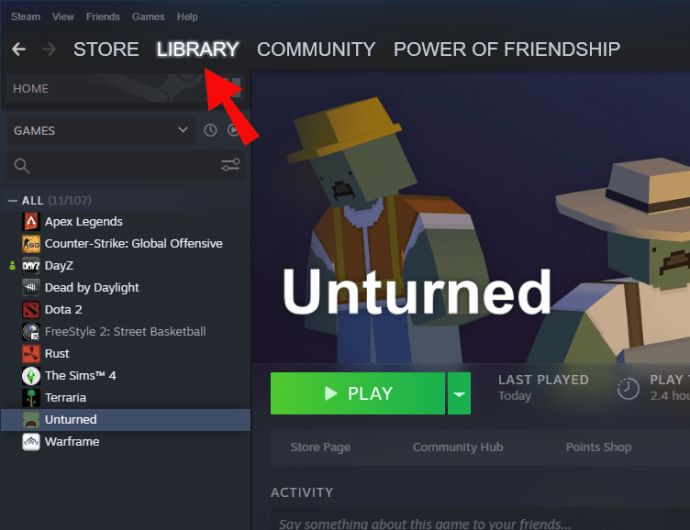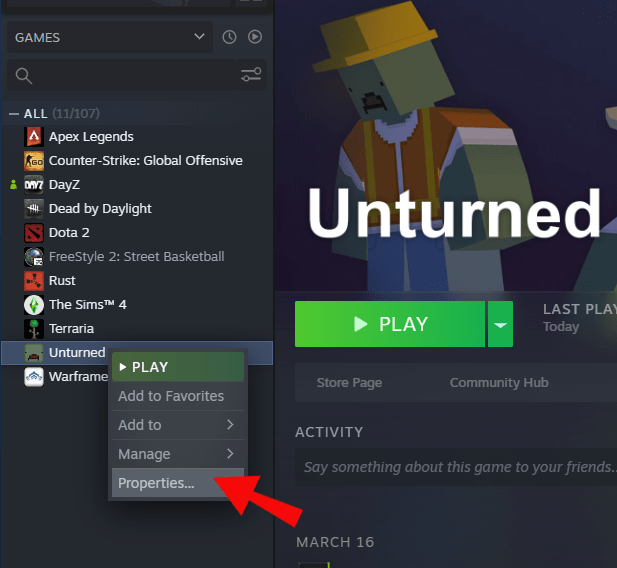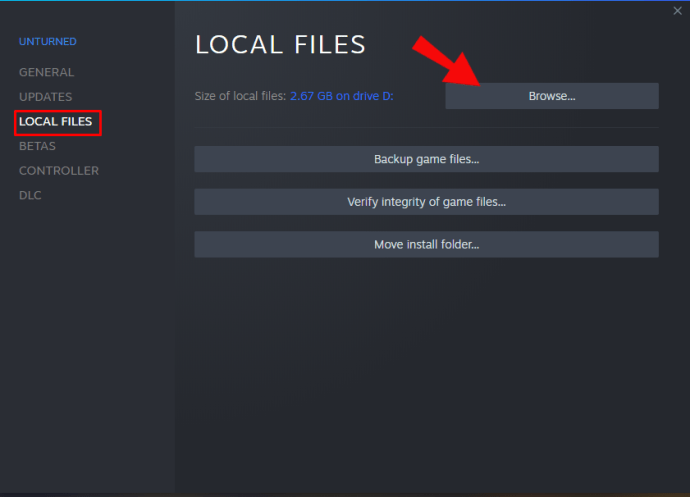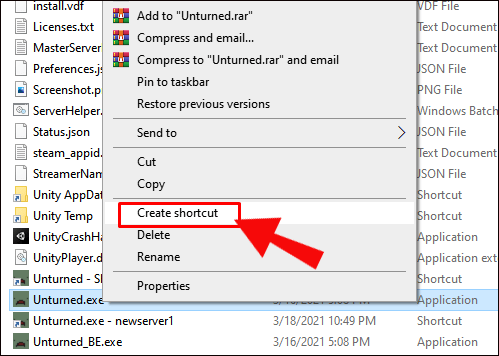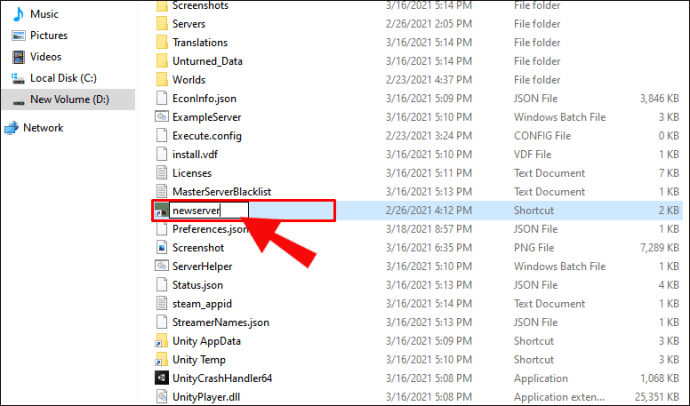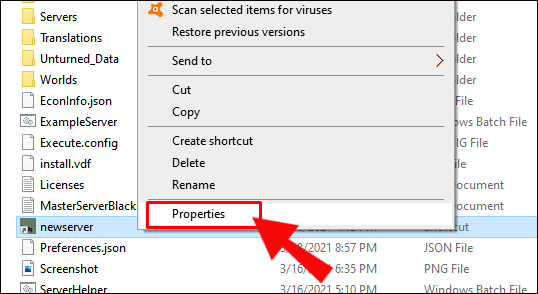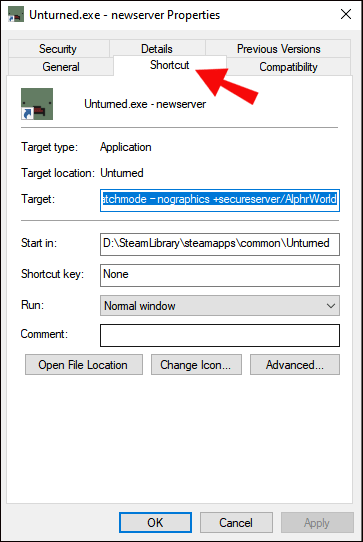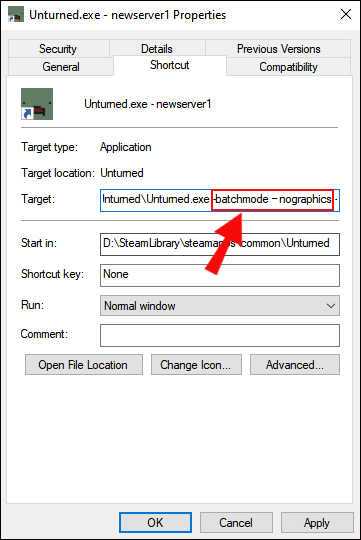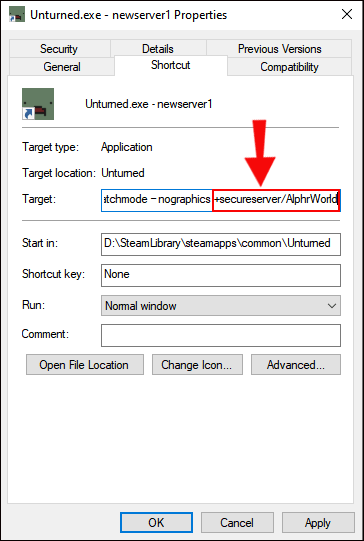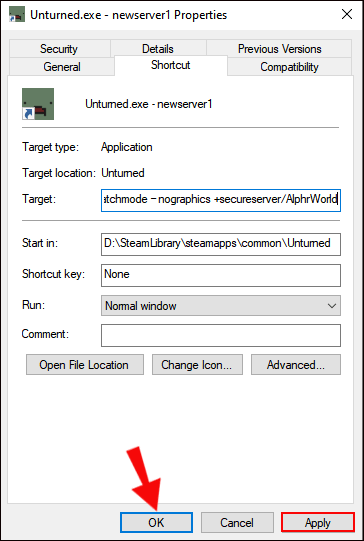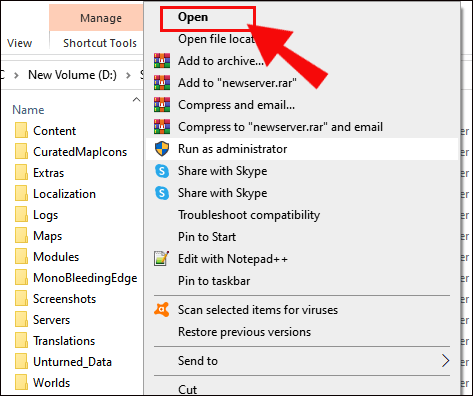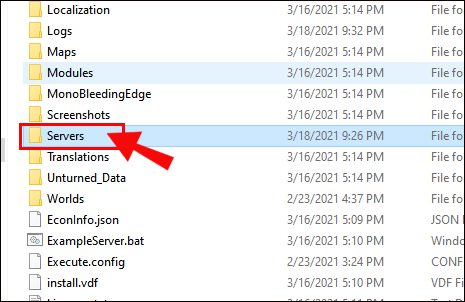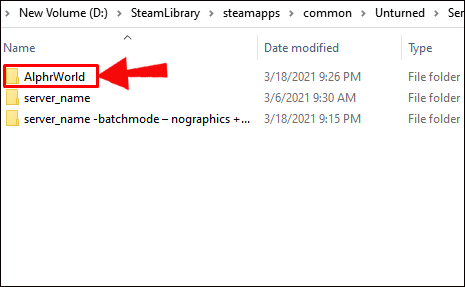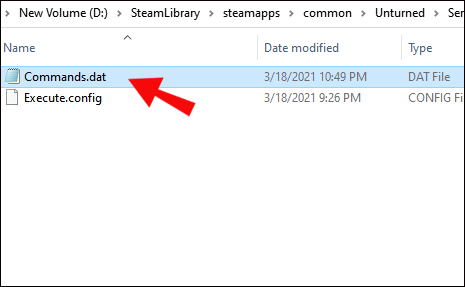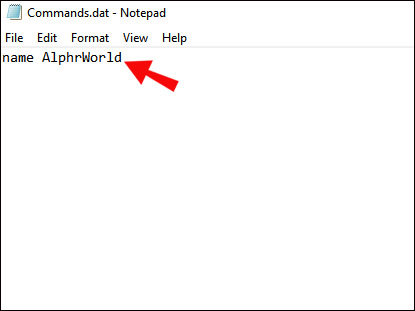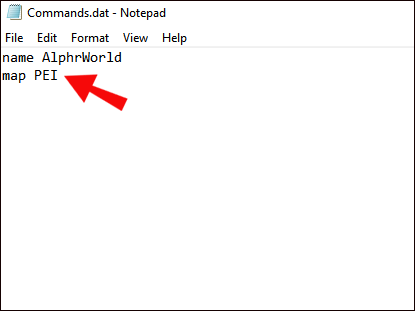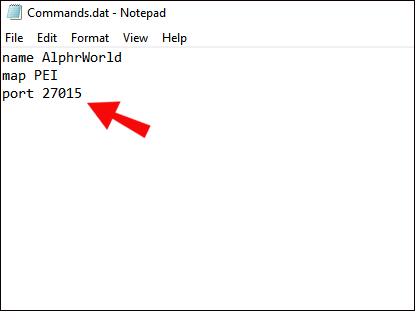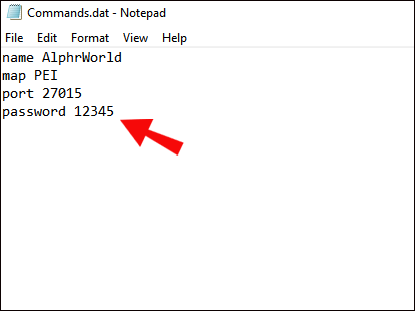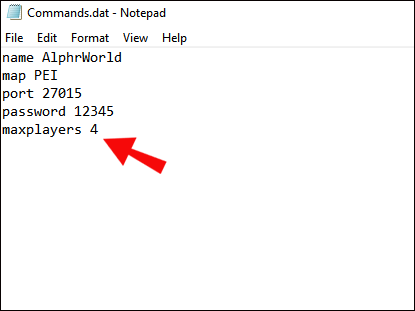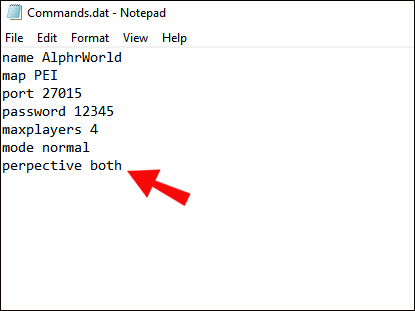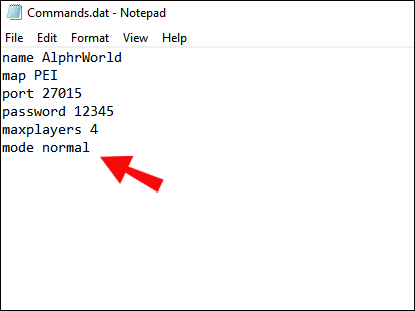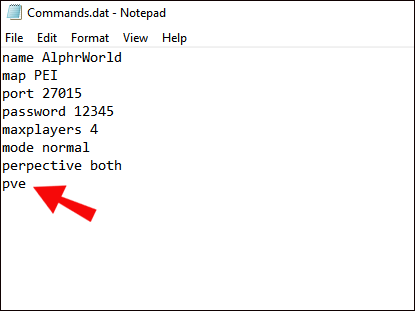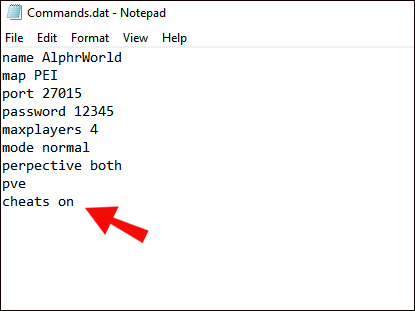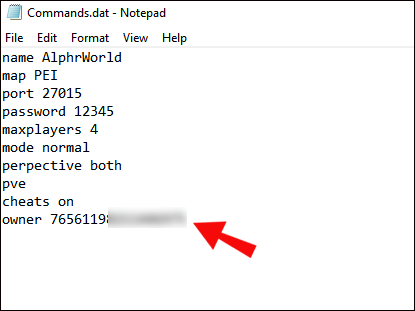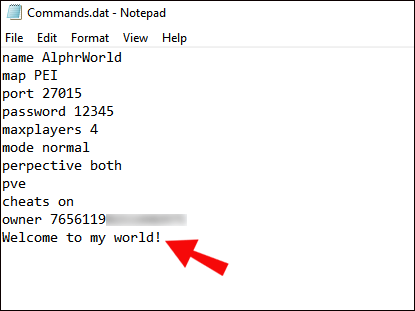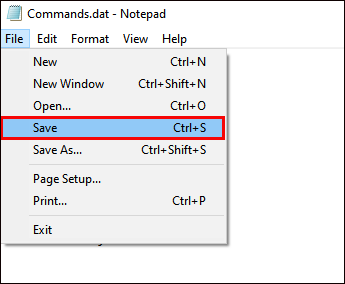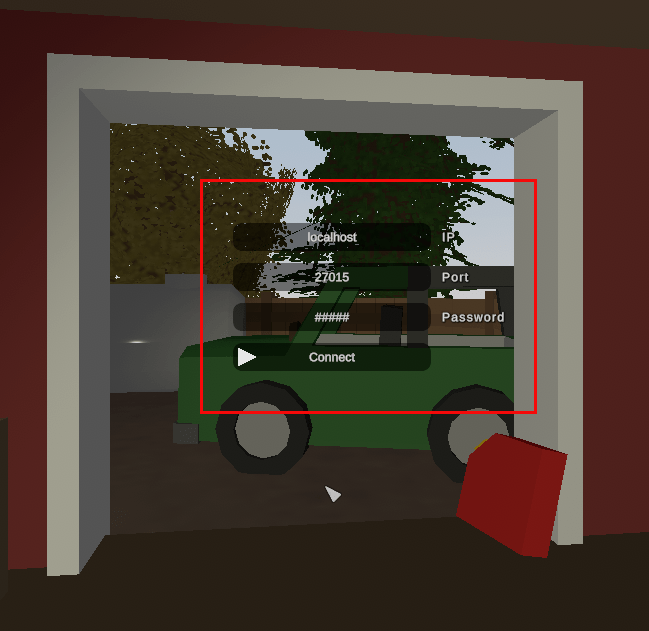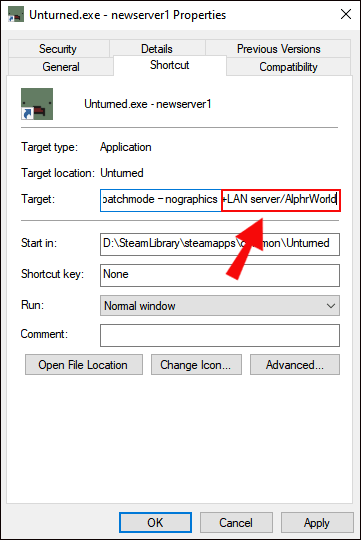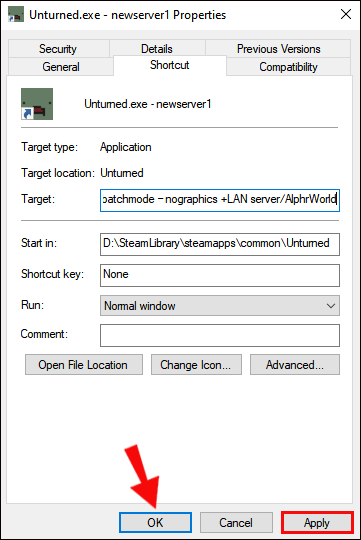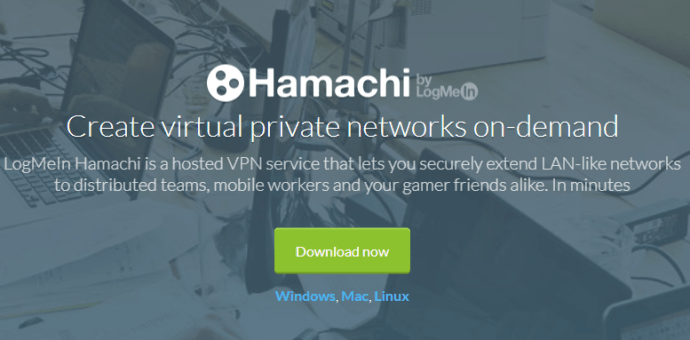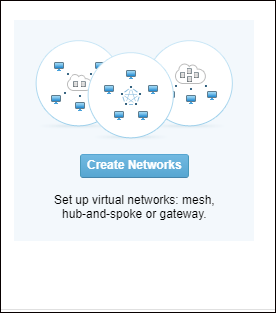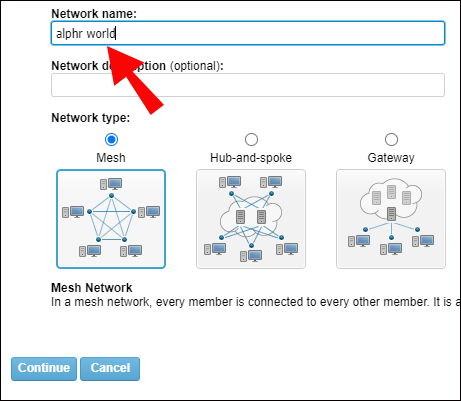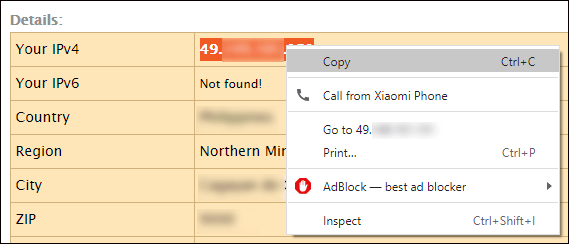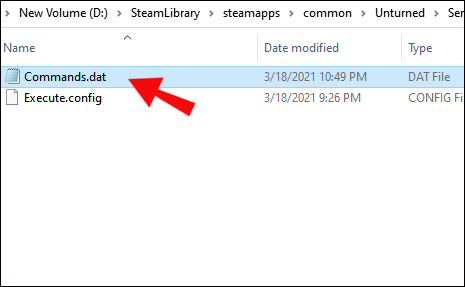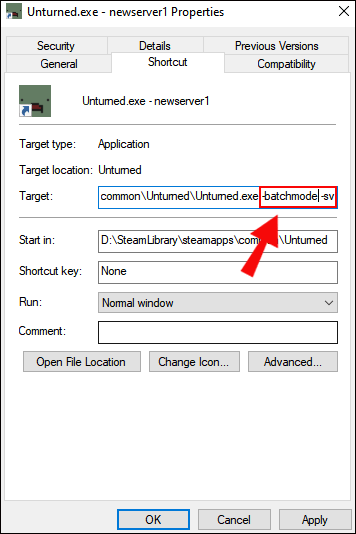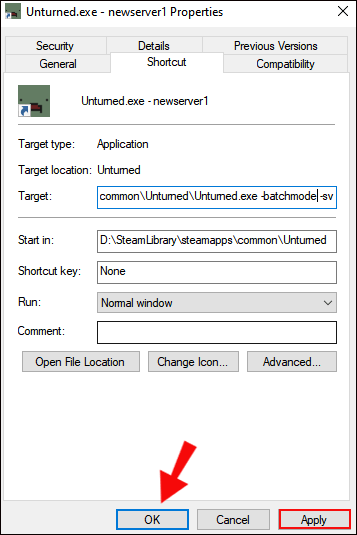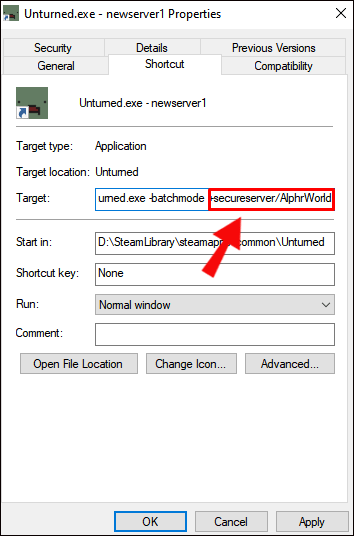Si vous souhaitez avoir plus de contrôle sur le jeu ou simplement limiter l'accès à des joueurs aléatoires, vous pouvez héberger un serveur dans Unturned. Les serveurs populaires sont souvent surchargés, ce qui entraîne une connexion incohérente. Si vous vous demandez comment créer votre propre serveur dans Unturned, lisez ce guide pour le savoir.
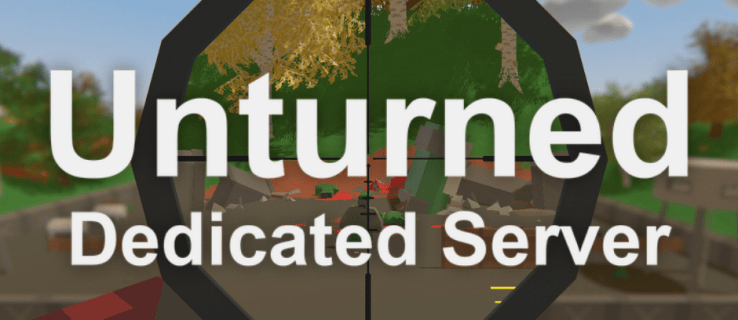
Dans cet article, nous expliquerons comment créer un serveur dans Unturned - privé, public, dédié et avec l'utilisation de Himachi. De plus, nous verrons comment créer un serveur à l'aide de SteamCMD.
Comment faire un serveur dans Unturned
Pour créer un serveur dans Unturned, suivez le guide détaillé ci-dessous :
- Lancez Steam et accédez à l'onglet "Bibliothèque" dans la partie supérieure de votre écran.
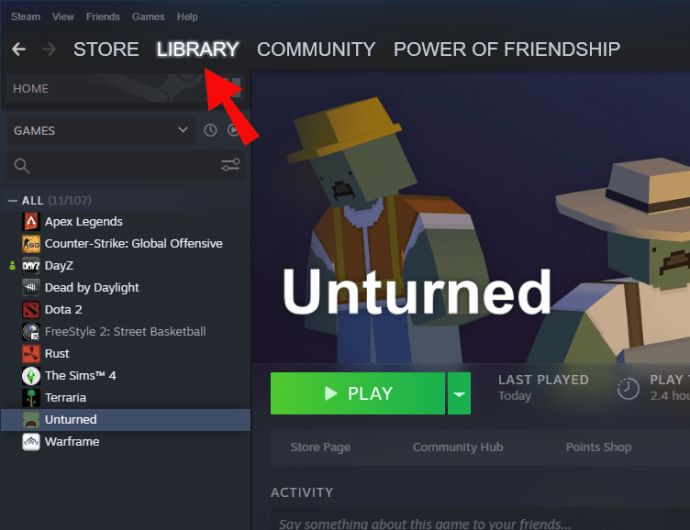
- Faites un clic droit sur « Unturned » dans la liste des jeux, puis sélectionnez « Propriétés » dans le menu déroulant.
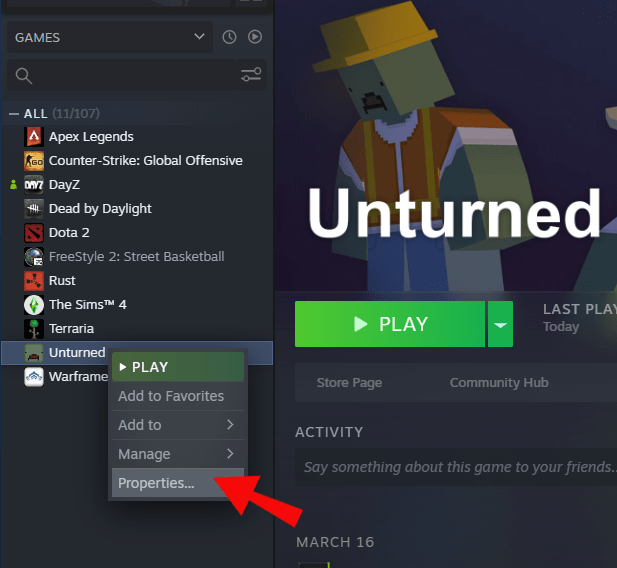
- Cliquez sur « Fichiers locaux », puis « Parcourir les fichiers locaux » pour ouvrir le dossier.
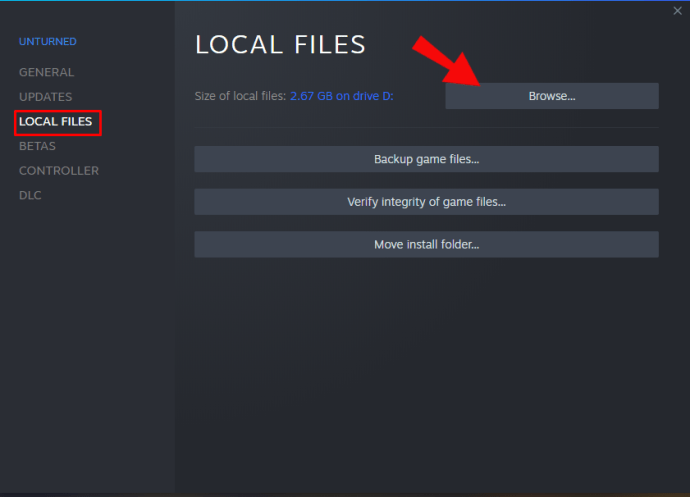
- Faites un clic droit sur "Unturned.exe" puis choisissez "Créer un raccourci" dans le menu déroulant.
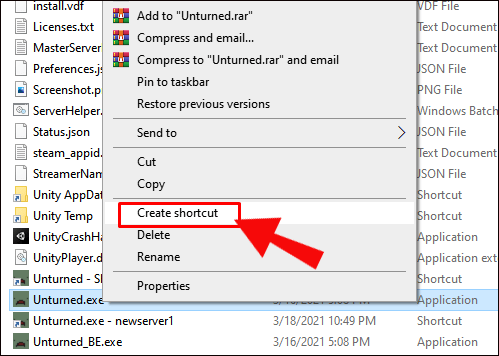
- Renommez le fichier de raccourci.
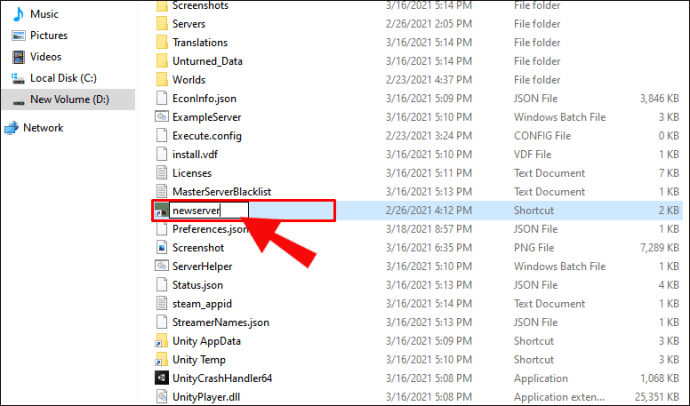
- Cliquez avec le bouton droit sur le fichier de raccourci, puis choisissez « Propriétés » dans les options.
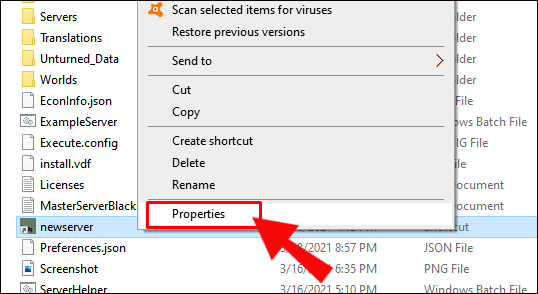
- Accédez à l'onglet "Raccourci". Repérez la ligne « Cible » et placez le texte entre guillemets.
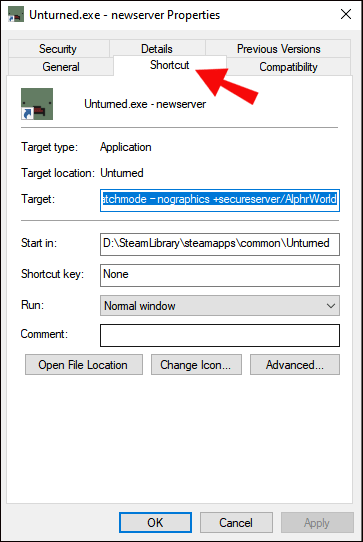
- Ajoutez un espace après le texte dans le champ "Cible" et tapez "
-batchmode - nographics.”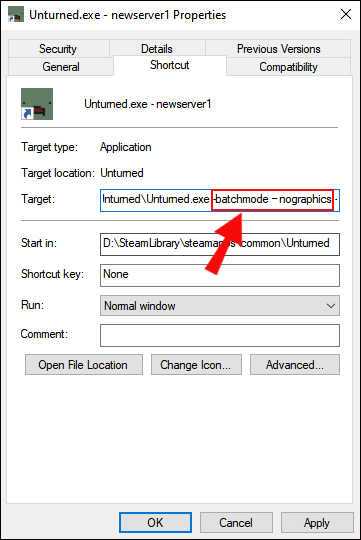
- Ajoutez un autre espace et tapez "
+secureserver/[nom_serveur].”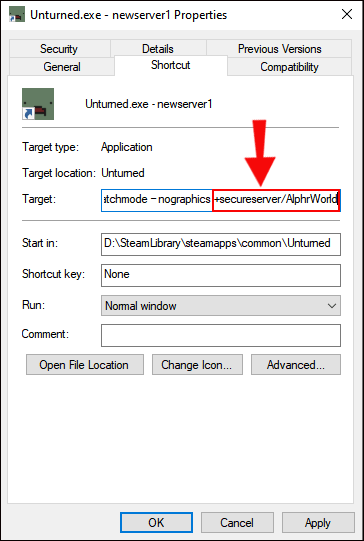
- Cliquez sur « Appliquer », puis sur « OK ».
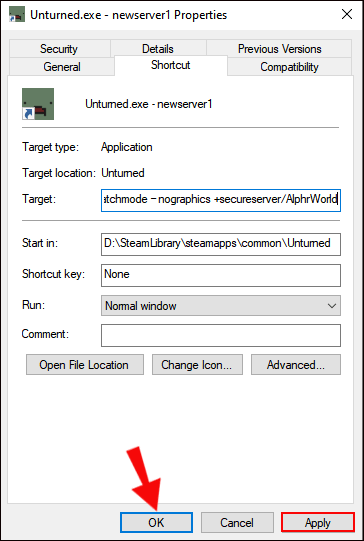
- Exécutez le raccourci. Attendez qu'un dossier "Serveurs" apparaisse et fermez la fenêtre.
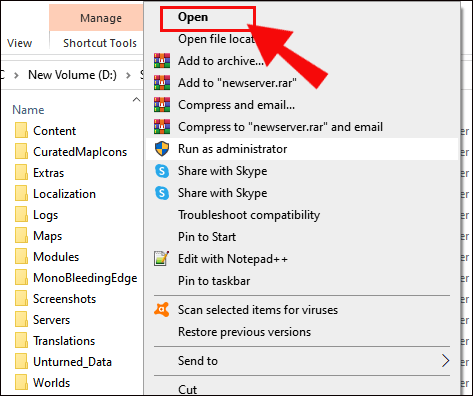
- Accédez au dossier « Serveurs » situé dans vos fichiers locaux.
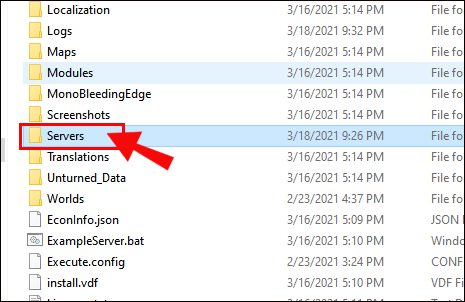
- Accédez au dossier nommé d'après votre serveur, puis au dossier "Serveur" qu'il contient.
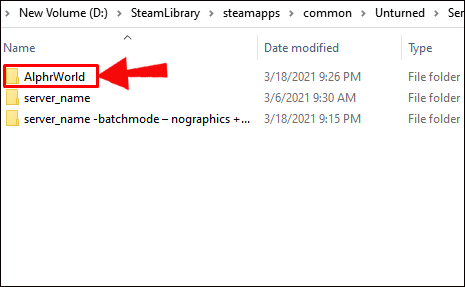
- Lancez le fichier "Commandes".
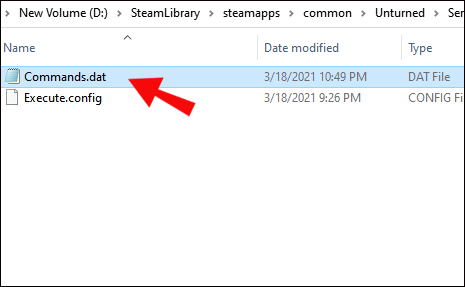
- Écrivez:
Nom [votre nom de serveur].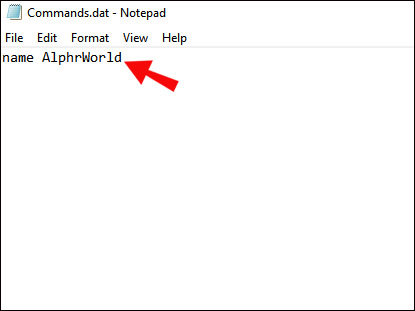
- Appuyez sur « Entrée », puis écrivez :
map [la carte du serveur souhaitée].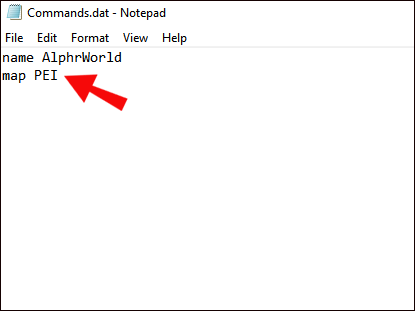
- Appuyez sur « Entrée », puis écrivez : "
port 27015.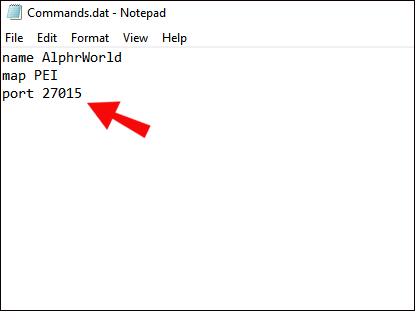
- Appuyez sur « Entrée », puis tapez :
mot de passe [définir un mot de passe pour votre serveur].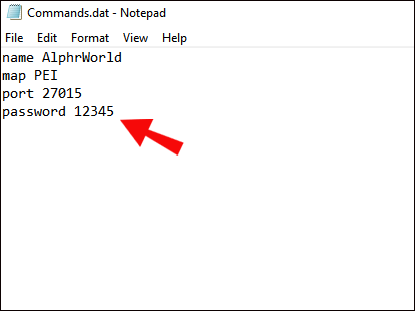
- Appuyez sur « Entrée », puis tapez :
maxplayers [valeur].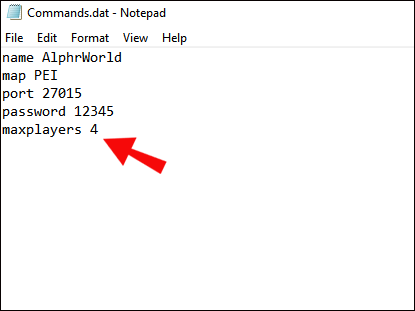
- Appuyez sur « Entrée », puis tapez :
perspective les deux].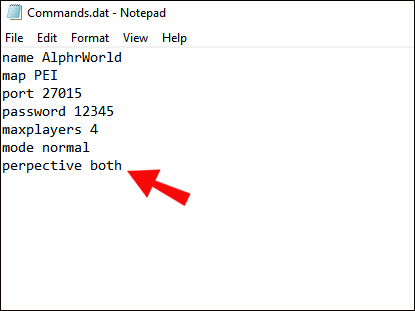
- Appuyez sur « Entrée », puis tapez :
mode [difficulté souhaitée].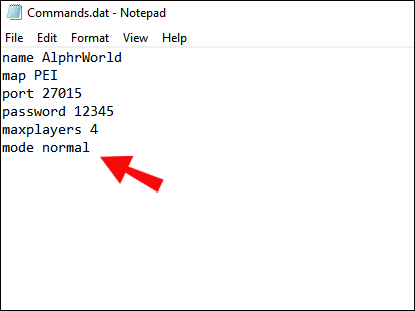
- Appuyez sur "Entrée", puis tapez "
pvp" ou "pv» (« joueur contre joueur » ou « joueur contre environnement »).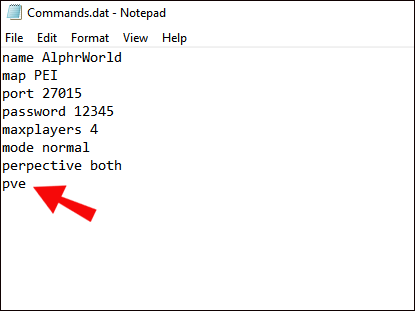
- Appuyez sur « Entrée », puis tapez :
trompe(pour activer les astuces – facultatif).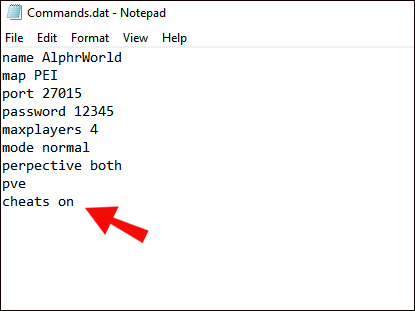
- Appuyez sur « Entrée », puis tapez :
propriétaire [votre identifiant Steam].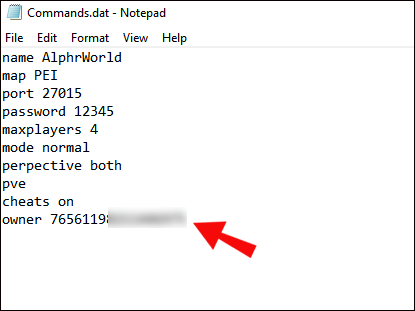
- Enfin, vous pouvez ajouter un message de bienvenue sur la dernière ligne.
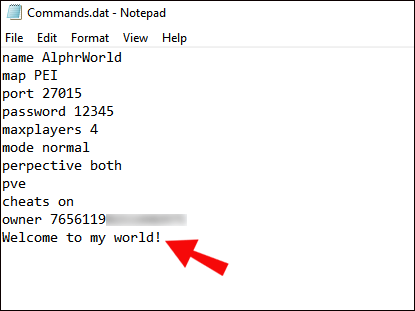
- Cliquez sur "Fichier", puis sélectionnez "Enregistrer" dans le menu déroulant. Ferme la fenêtre.
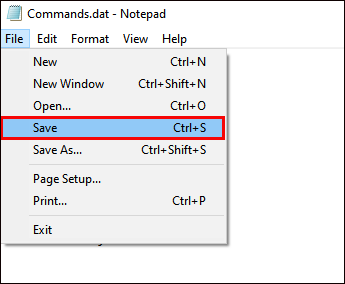
- Lancez à nouveau le fichier de raccourci du serveur.
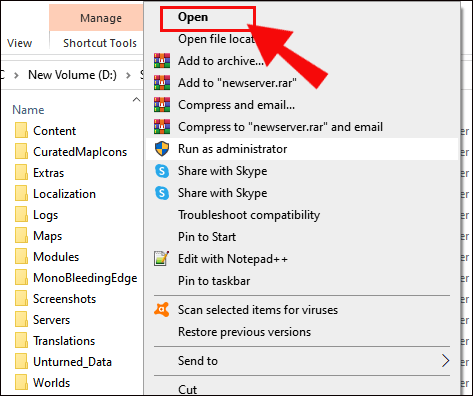
- Lancez Unturned et connectez-vous à votre nouveau serveur.
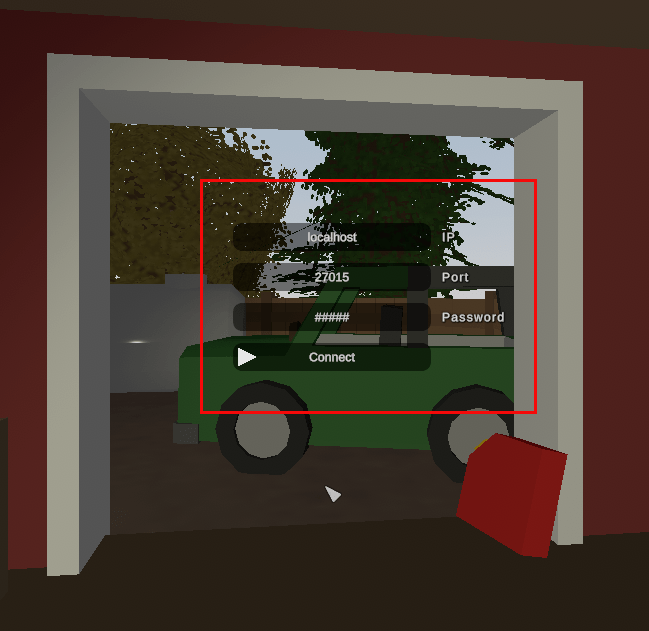
Comment faire un serveur pour les amis dans Unturned
Les étapes générales pour créer un serveur local pour des amis dans Unturned sont presque les mêmes que pour créer un serveur public - avec une légère différence. Voici comment procéder :
- Lancez Steam et accédez à l'onglet "Bibliothèque" dans la partie supérieure de votre écran.
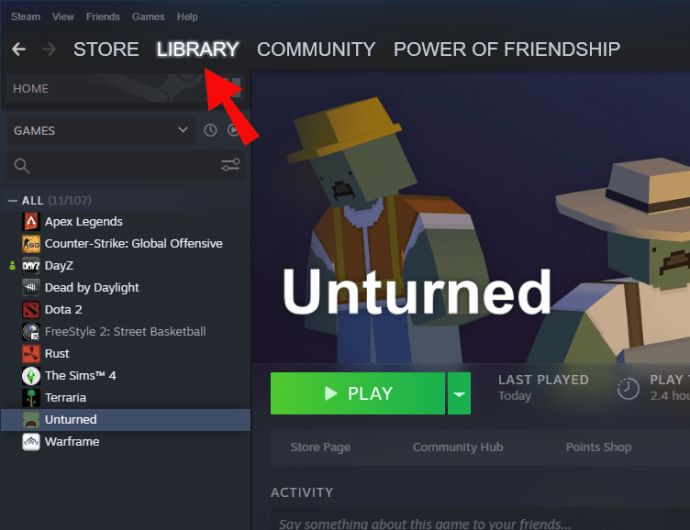
- Faites un clic droit sur « Unturned » dans la liste des jeux, puis sélectionnez « Propriétés » dans le menu déroulant.
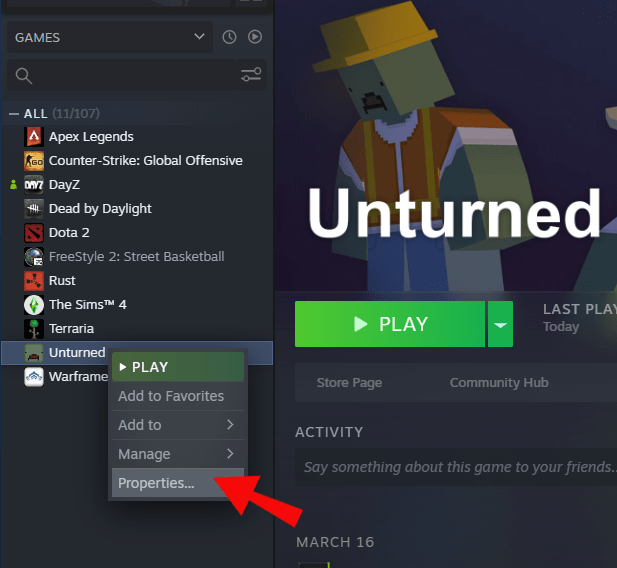
- Cliquez sur « Fichiers locaux », puis « Parcourir les fichiers locaux » pour ouvrir le dossier.
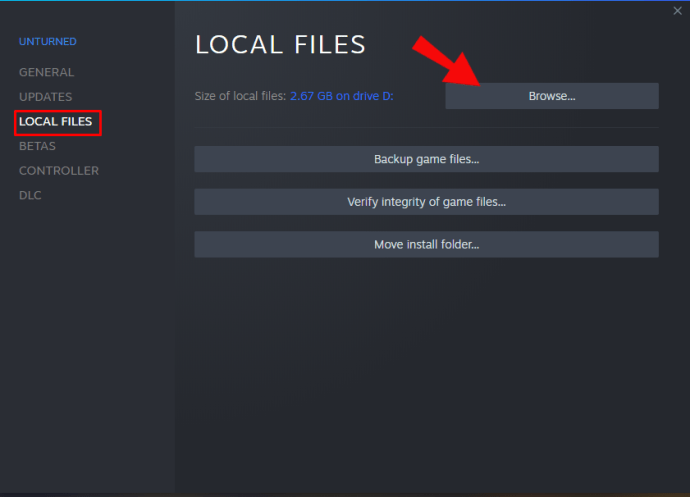
- Faites un clic droit sur "Unturned.exe" puis choisissez "Créer un raccourci" dans le menu déroulant.
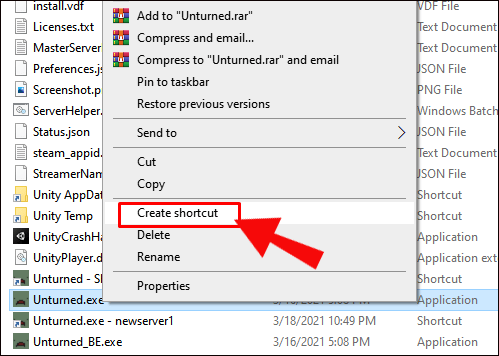
- Renommez le fichier de raccourci.
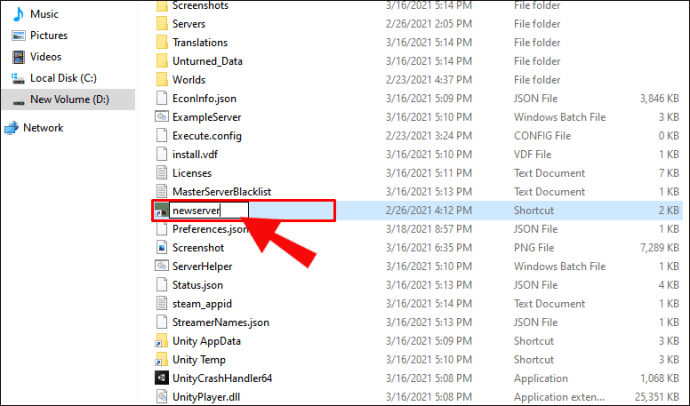
- Cliquez avec le bouton droit sur le fichier de raccourci, puis choisissez « Propriétés » dans les options.
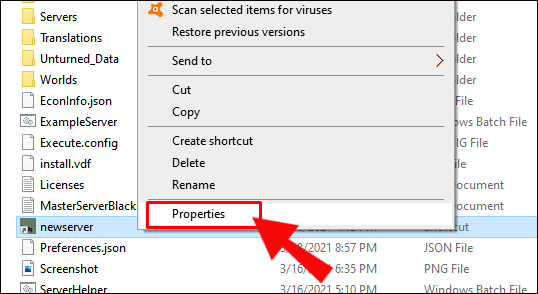
- Accédez à l'onglet "Raccourci". Repérez la ligne « Cible » et placez le texte entre guillemets.
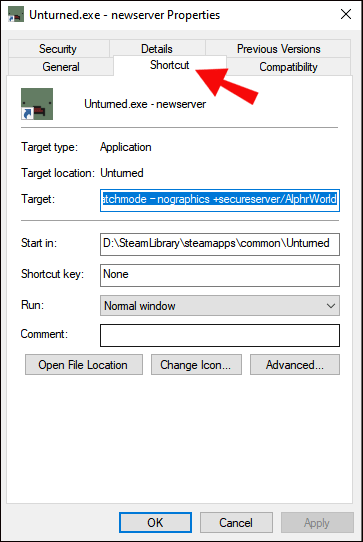
- Ajoutez un espace après le texte dans le champ « Cible » et saisissez :
-batchmode - nographics.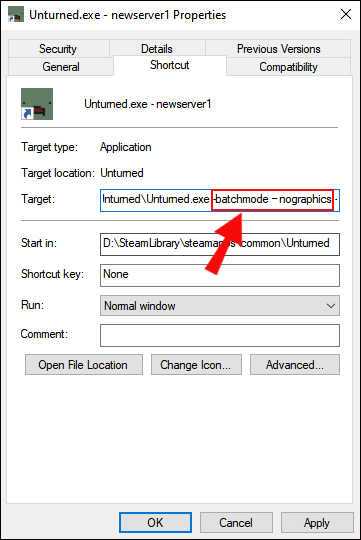
- Ajoutez un autre espace et tapez :
+serveur LAN/[nom_serveur]. Seuls ceux connectés à votre réseau local peuvent rejoindre le serveur LAN. Si vos amis utilisent des réseaux différents, remplacez « LAN server » par « secureserver » et définissez un mot de passe que vous ne partagerez qu'avec vos amis.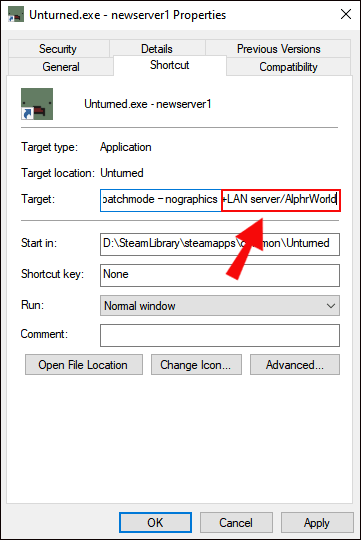
- Cliquez sur « Appliquer », puis sur « OK ».
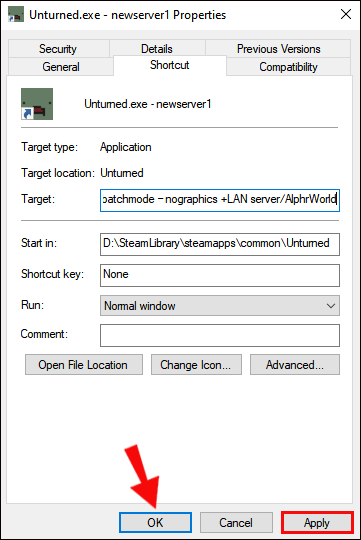
- Exécutez le raccourci. Attendez qu'un dossier "Serveurs" apparaisse et fermez la fenêtre.
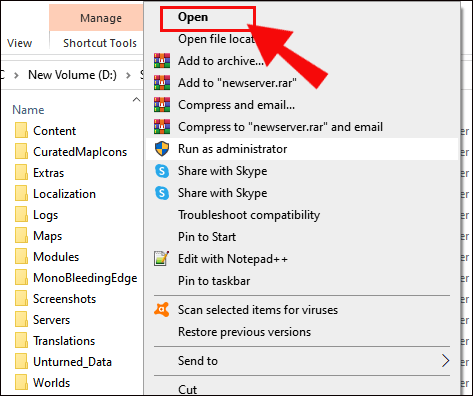
- Accédez au dossier « Serveurs » situé dans vos fichiers locaux.
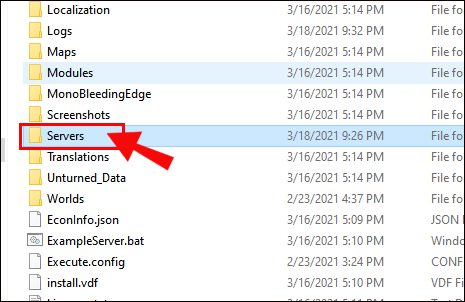
- Accédez au dossier nommé d'après votre serveur, puis au dossier "Serveur" qu'il contient.
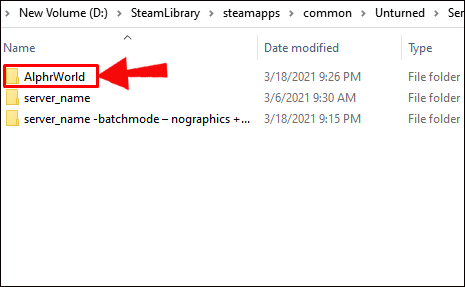
- Lancez le fichier "Commandes".
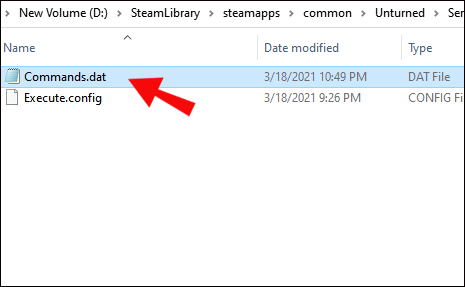
- Entrer:
Nom [votre nom de serveur].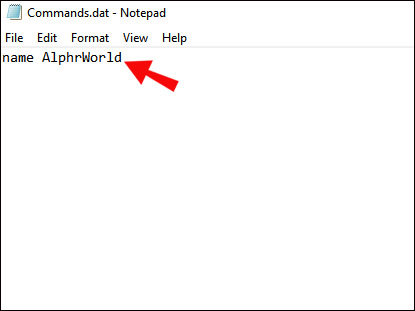
- Appuyez sur « Entrée », puis écrivez :
map [la carte du serveur souhaitée].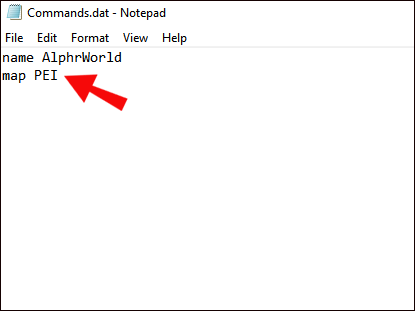
- Appuyez sur « Entrée », puis écrivez :
port 27015.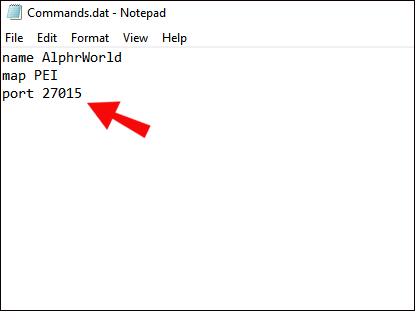
- Appuyez sur « Entrée », puis tapez :
mot de passe [définir un mot de passe pour votre serveur].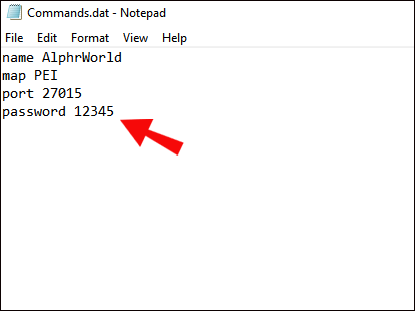
- Appuyez sur « Entrée », puis tapez :
maxplayers [valeur].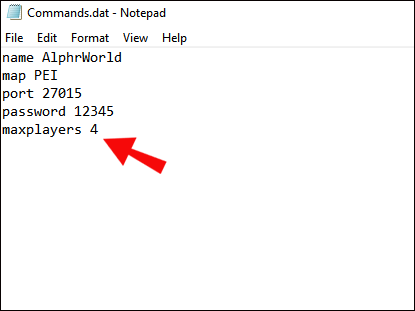
- Appuyez sur « Entrée », puis tapez :
perspective à la fois.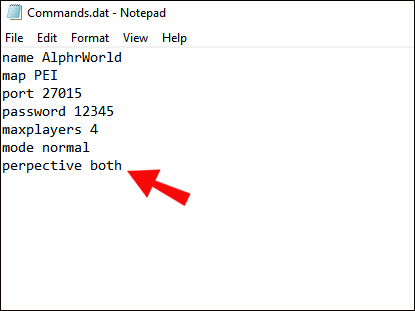
- Appuyez sur « Entrée », puis tapez :
mode [difficulté souhaitée].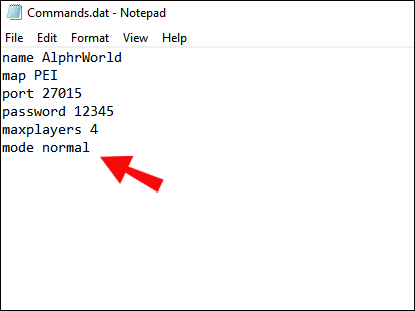
- Appuyez sur "Entrée", puis tapez "
pvp" ou "pv» (« joueur contre joueur » ou « joueur contre environnement »).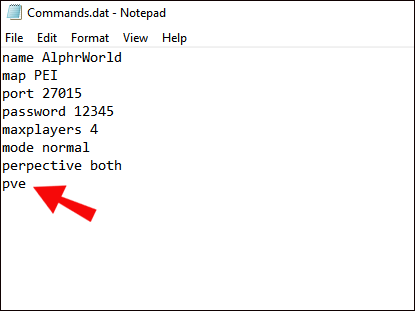
- Appuyez sur « Entrée », puis tapez :
trompe(pour activer les astuces – facultatif).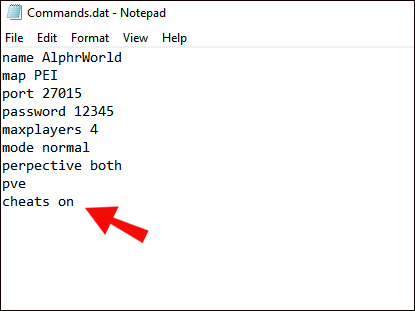
- Appuyez sur « Entrée », puis tapez :
propriétaire [votre identifiant Steam].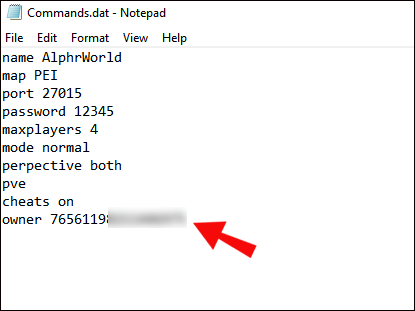
- Enfin, vous pouvez ajouter un message de bienvenue sur la dernière ligne.
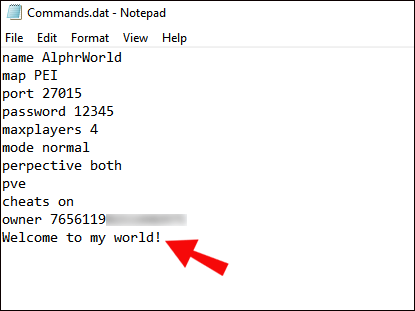
- Cliquez sur "Fichier", puis sélectionnez "Enregistrer" dans le menu déroulant. Ferme la fenêtre.
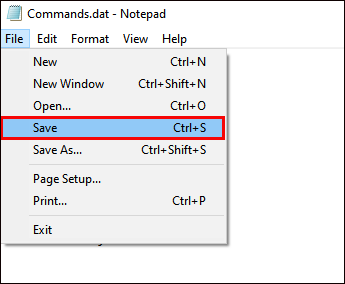
- Lancez à nouveau le fichier de raccourci du serveur.
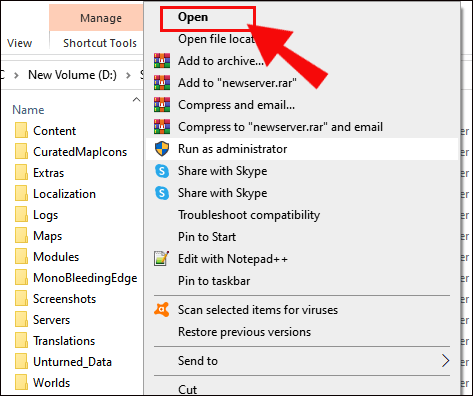
- Lancez Unturned et connectez-vous à votre nouveau serveur.
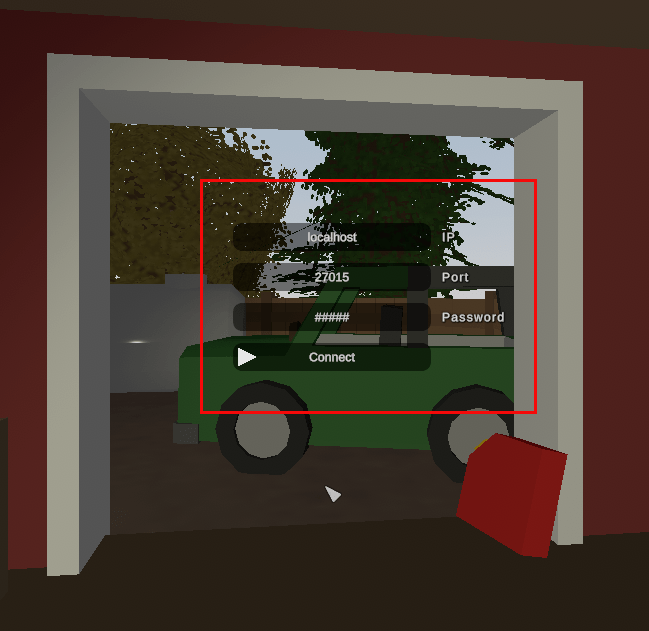
Comment faire un serveur en unturned avec Hamachi
Pour créer un serveur Unturned à l'aide de Hamachi, suivez les étapes ci-dessous :
- Installez le fichier Hamachi. Sélectionnez le "Mode non géré" lors du téléchargement.
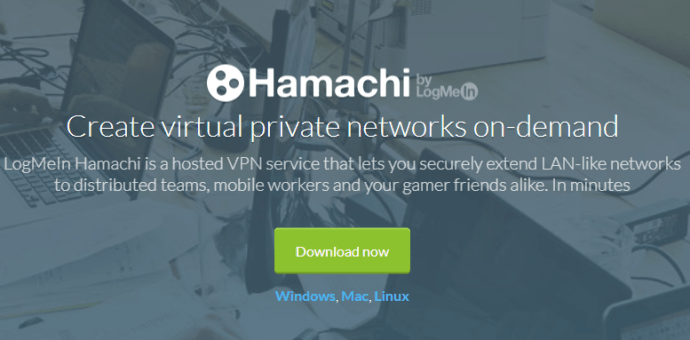
- Inscrivez-vous sur le site Hamachi.

- Une fois connecté, cliquez sur le bouton d'alimentation, puis sur « Réseau » et sélectionnez « Créer un réseau ».
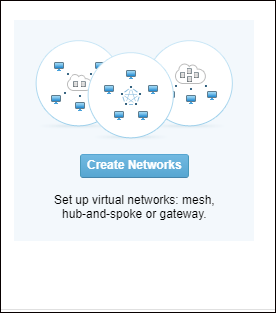
- Définissez un nom de serveur et un mot de passe, puis cliquez sur « Créer ».
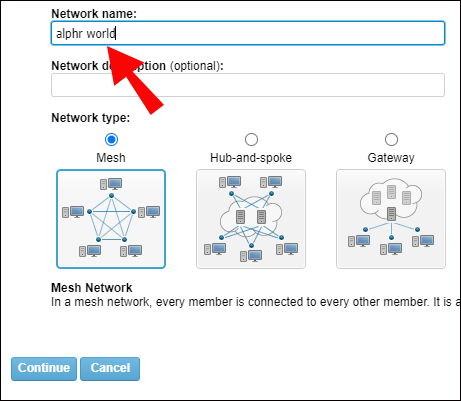
- Créez un serveur Unturned en suivant les guides ci-dessus.
- Pour connecter vos amis à votre serveur Hamachi, ils doivent rejoindre votre Hamachi. Ensuite, copiez votre adresse IPV4 et partagez-la avec eux.
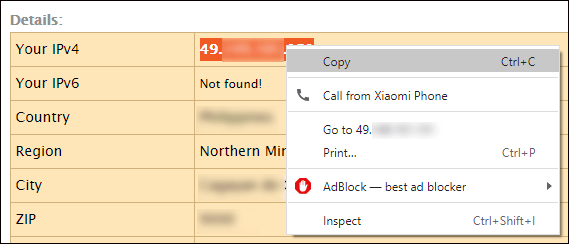
- Vos amis doivent entrer l'adresse IPV4 et le mot de passe du serveur pour se connecter.
Comment faire un serveur LAN dans Unturned
- Lancez Steam et accédez à l'onglet "Bibliothèque".
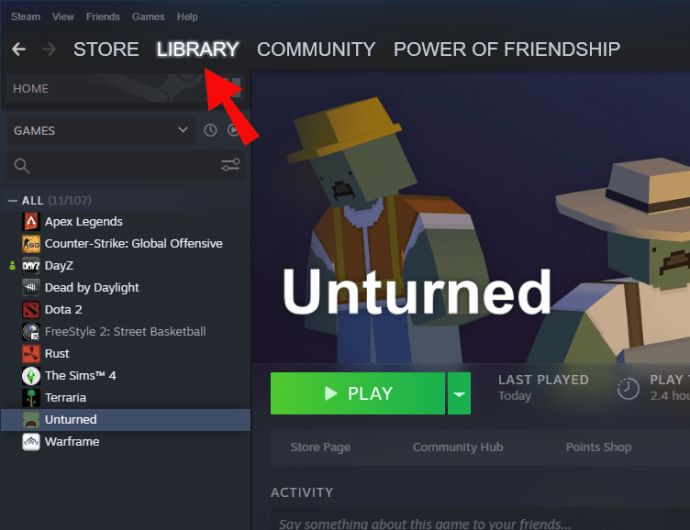
- Cliquez avec le bouton droit sur « Unturned » dans la liste des jeux, puis sélectionnez « Propriétés ».
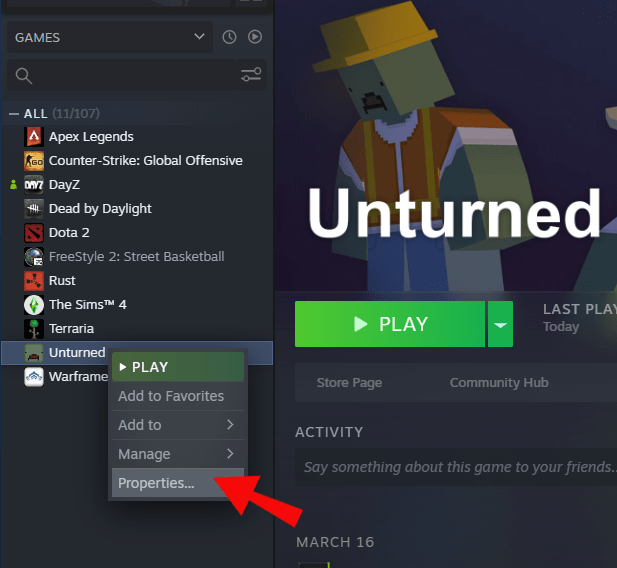
- Cliquez sur « Fichiers locaux », puis « Parcourir les fichiers locaux » pour ouvrir le dossier.
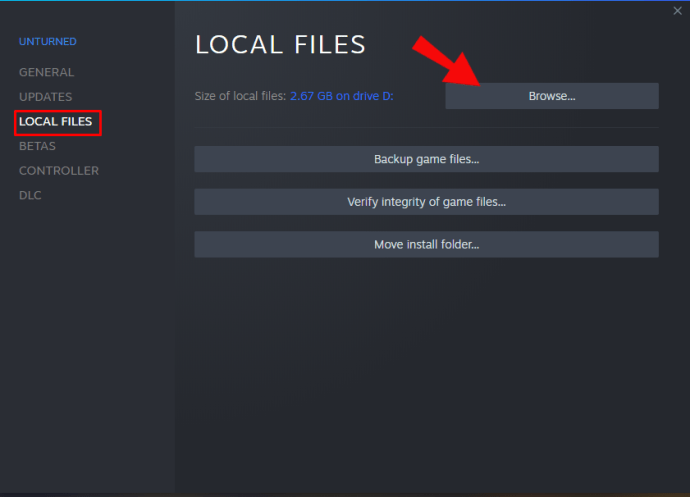
- Faites un clic droit sur "Unturned.exe" et choisissez "Créer un raccourci" dans le menu.
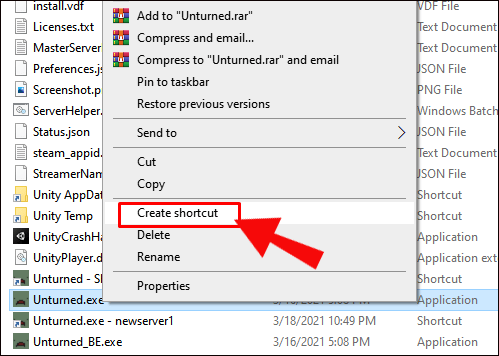
- Cliquez avec le bouton droit sur le fichier de raccourci, puis choisissez « Propriétés » parmi les options.
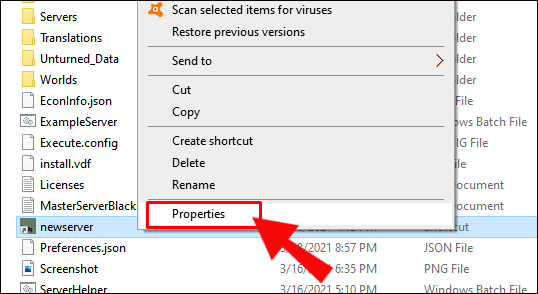
- Accédez à l'onglet "Raccourci". Repérez la ligne « Cible » et placez le texte entre guillemets.
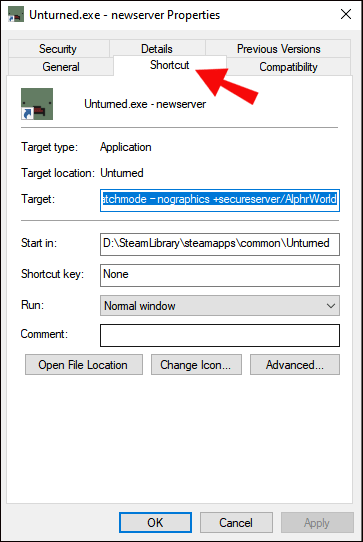
- Ajoutez un espace après le texte dans le champ « Cible » et tapez :
-batchmode - nographics.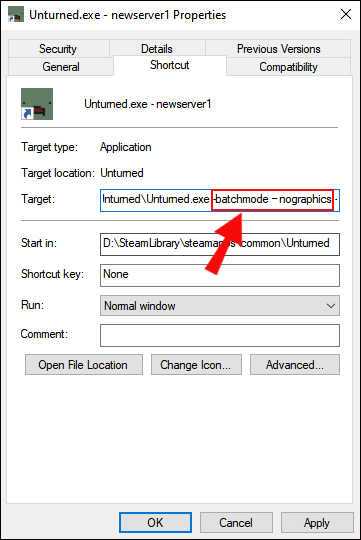
- Ajoutez un autre espace et tapez :
+serveur LAN/[nom_serveur]. Seuls ceux connectés à votre réseau local peuvent rejoindre le serveur LAN.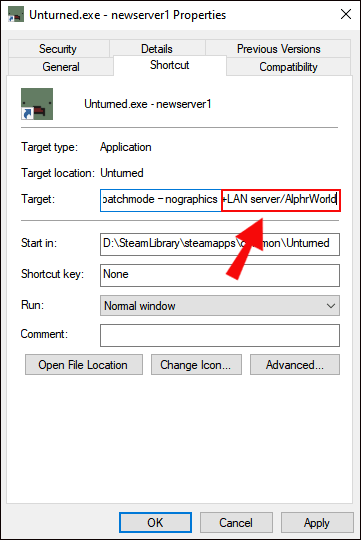
- Cliquez sur « Appliquer », puis sur « OK ».
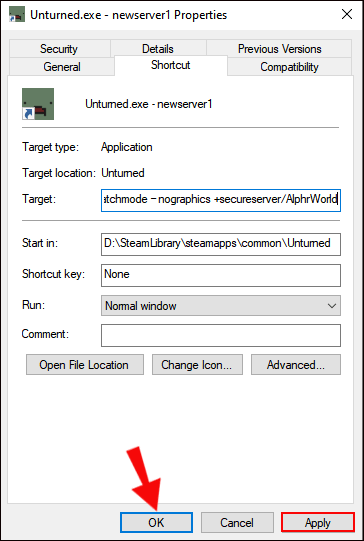
- Exécutez le raccourci. Attendez qu'un dossier "Serveurs" apparaisse et fermez la fenêtre.
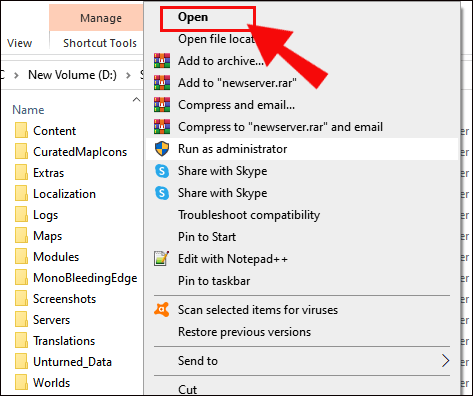
- Accédez au dossier « Serveurs » situé dans vos fichiers locaux.
- Accédez au dossier nommé d'après votre serveur, puis au dossier "Serveur" qu'il contient.
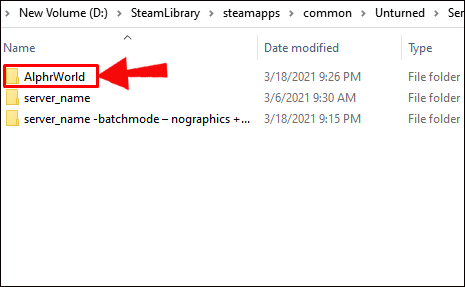
- Lancez le fichier "Commandes".
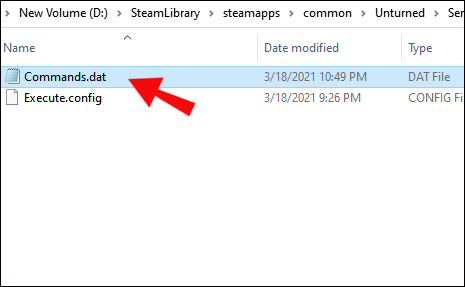
- Entrer:
Nom [votre nom de serveur].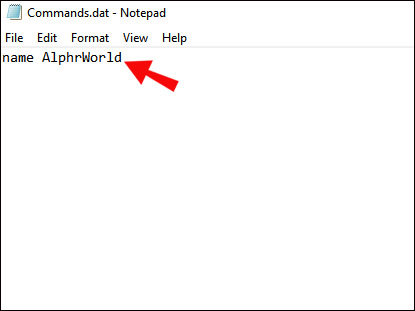
- Appuyez sur « Entrée », puis tapez :
map [la carte du serveur souhaitée].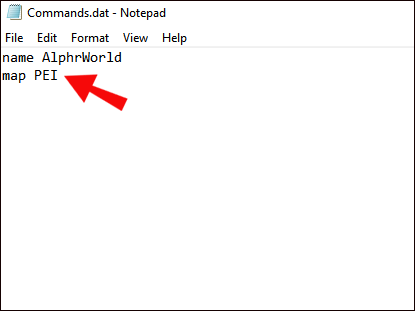
- Appuyez sur « Entrée », puis tapez :
port 27015.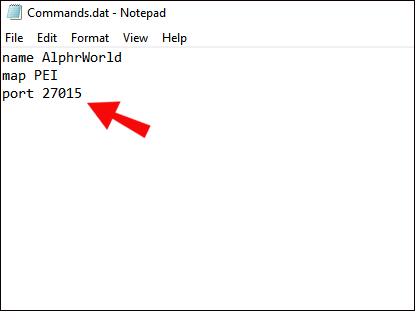
- Appuyez sur « Entrée », puis tapez :
maxplayers [valeur].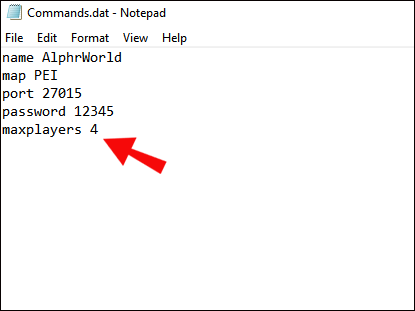
- Appuyez sur « Entrée », puis tapez :
perspective les deux].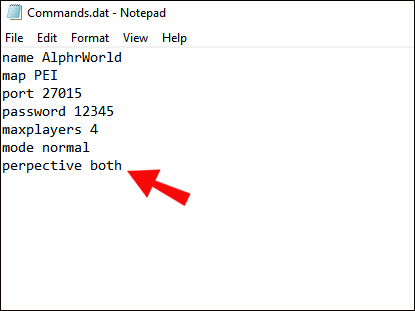
- Appuyez sur « Entrée », puis tapez :
mode [difficulté souhaitée].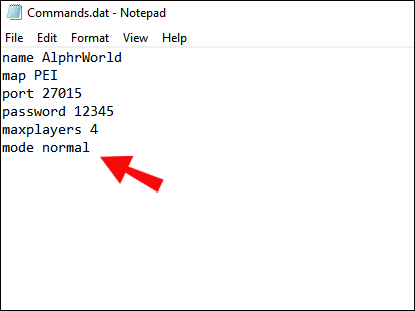
- Appuyez sur "Entrée", puis tapez : "
pvp" ou "pv» (« joueur contre joueur » ou « joueur contre environnement »).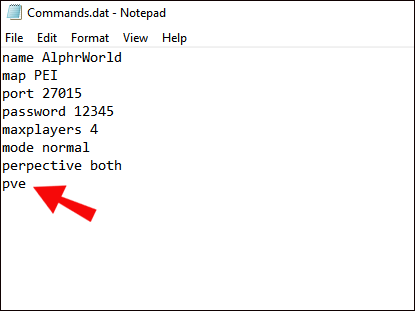
- Appuyez sur « Entrée », puis tapez :
propriétaire [votre identifiant Steam].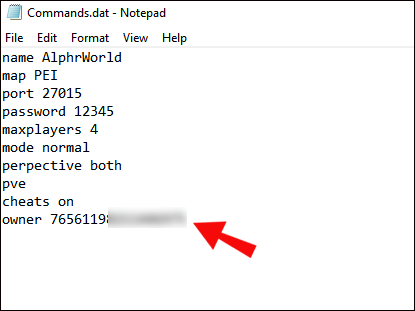
- Cliquez sur "Fichier", puis sélectionnez "Enregistrer" dans le menu déroulant. Ferme la fenêtre.
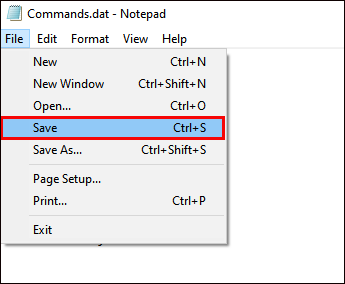
- Lancez à nouveau le fichier de raccourci du serveur.
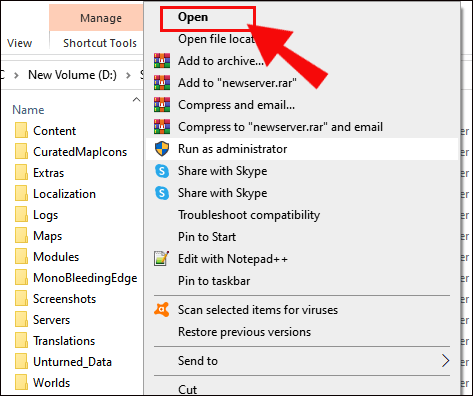
- Lancez Unturned et connectez-vous à votre nouveau serveur.
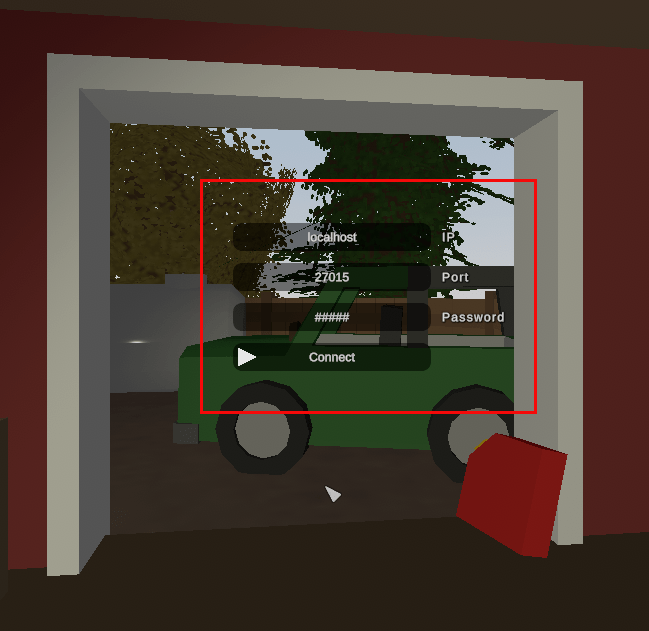
Comment créer un serveur dédié dans Unturned
Si vous souhaitez héberger un serveur sans jouer au jeu, vous pouvez créer un serveur dédié. Voici comment procéder :
- Lancez Steam et accédez à l'onglet "Bibliothèque" dans la partie supérieure de votre écran.
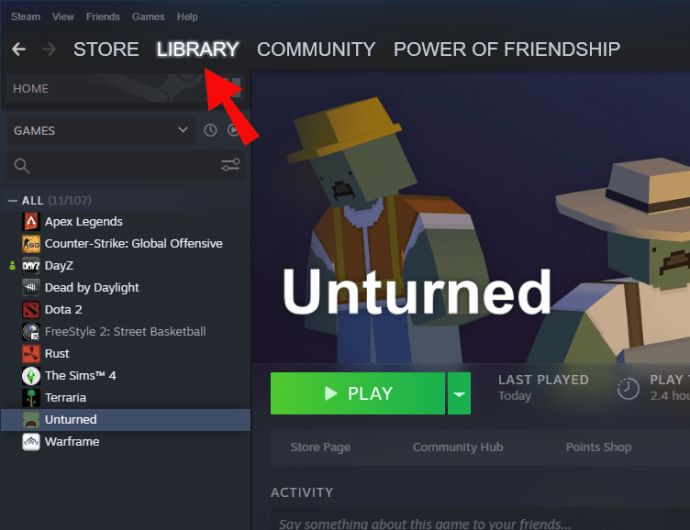
- Cliquez avec le bouton droit sur « Unturned » dans la liste des jeux, puis choisissez « Propriétés » dans le menu déroulant.
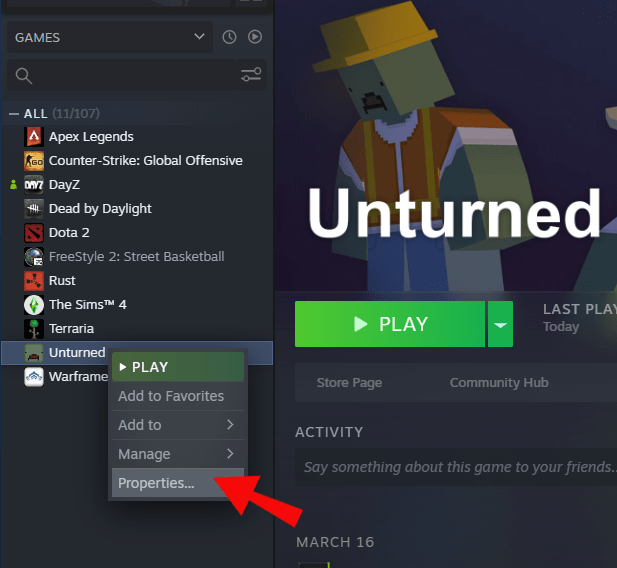
- Cliquez sur « Fichiers locaux », puis « Parcourir les fichiers locaux » pour ouvrir le dossier.
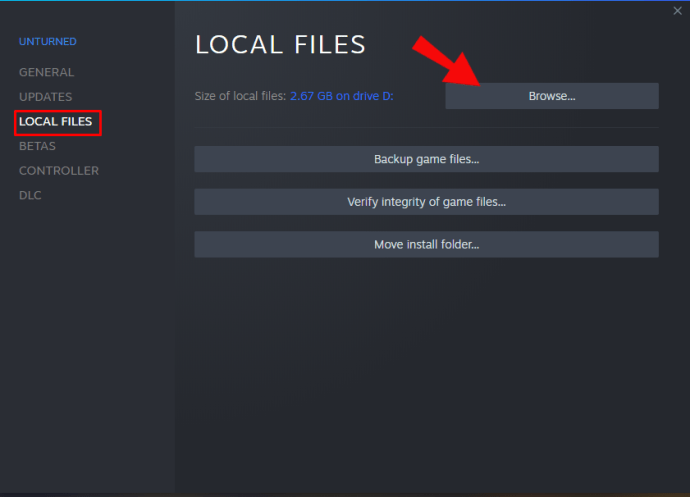
- Faites un clic droit sur "Unturned.exe" puis sélectionnez "Créer un raccourci" dans le menu déroulant.
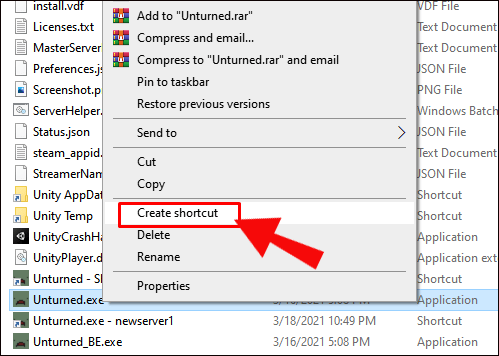
- Renommez le fichier de raccourci.
- Cliquez avec le bouton droit sur le fichier de raccourci, puis choisissez « Propriétés » parmi les options.
- Accédez à l'onglet "Raccourci". Repérez la ligne « Cible » et placez le texte entre guillemets.
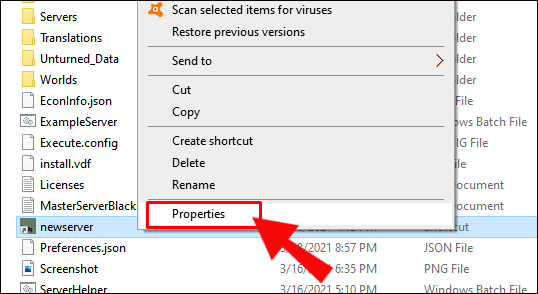
- Sélectionnez les propriétés de serveur souhaitées en ajoutant le "
-temps différé” commande suivie de “-sv» à la fin du texte dans le champ « Cible ».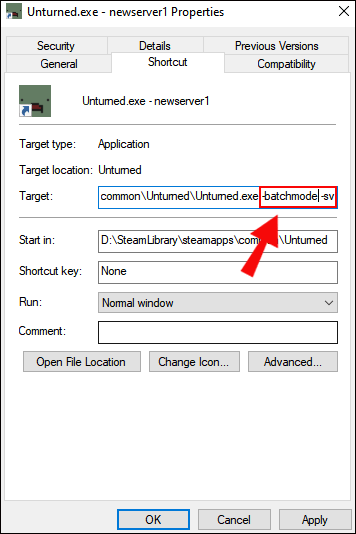
- Cliquez sur "Appliquer", puis sur "Ok", fermez le fichier et exécutez-le à nouveau pour le vérifier. Si l'écran est gris, les modifications ont été enregistrées correctement.
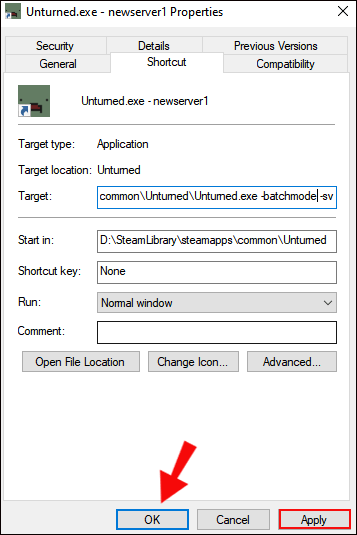
Comment faire un serveur public dans Unturned
Les étapes de création d'un serveur public ne sont que légèrement différentes de celles de création d'un serveur privé. Suivez les instructions ci-dessous :
- Lancez Steam et accédez à l'onglet "Bibliothèque" dans la partie supérieure de votre écran.
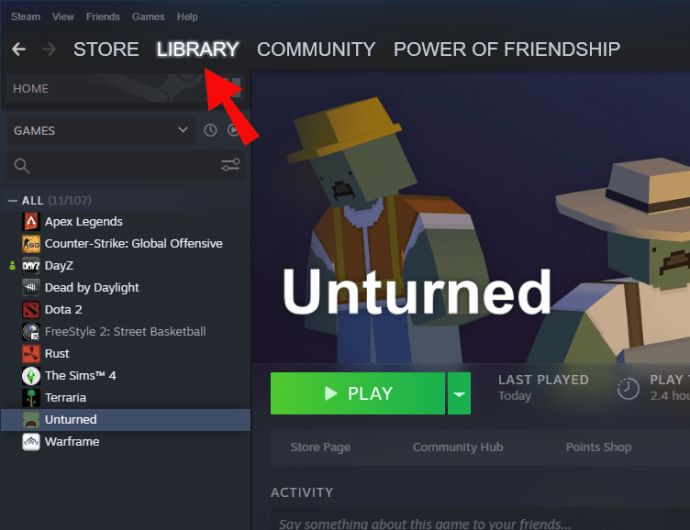
- Cliquez avec le bouton droit sur « Unturned » dans la liste des jeux, puis sélectionnez « Propriétés » dans le menu déroulant.
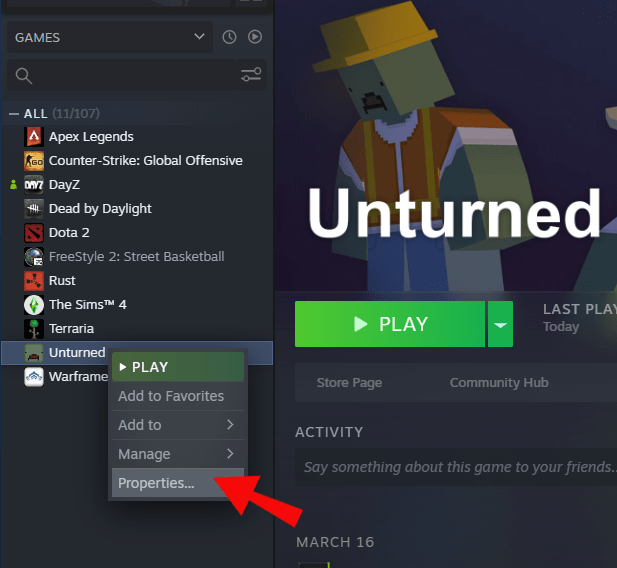
- Cliquez sur « Fichiers locaux », puis « Parcourir les fichiers locaux » pour ouvrir le dossier.
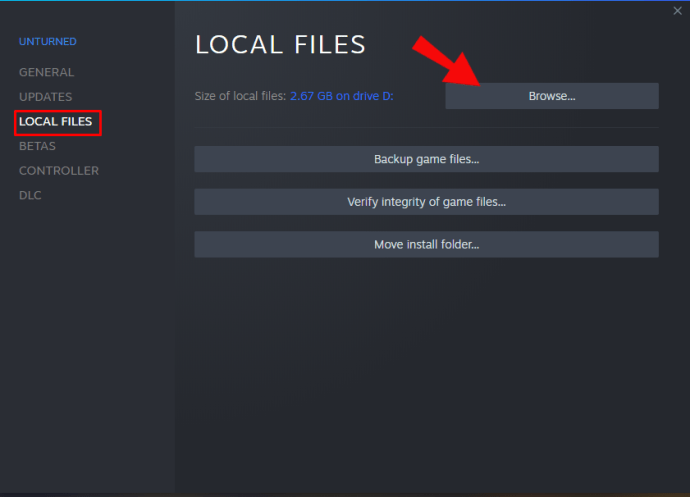
- Cliquez avec le bouton droit sur Unturned.exe, puis choisissez « Créer un raccourci » dans le menu.
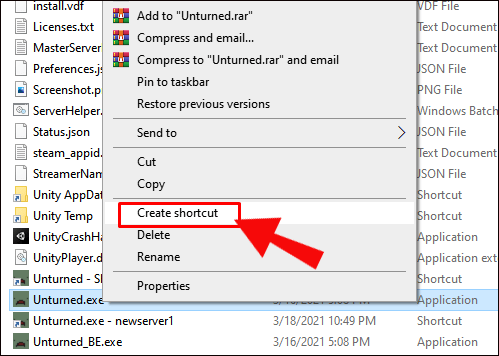
- Renommez le fichier de raccourci.
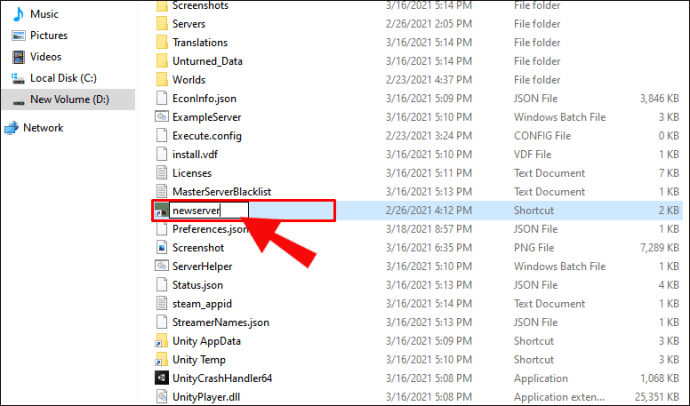
- Cliquez avec le bouton droit sur le fichier de raccourci, puis sélectionnez « Propriétés » dans le menu déroulant.
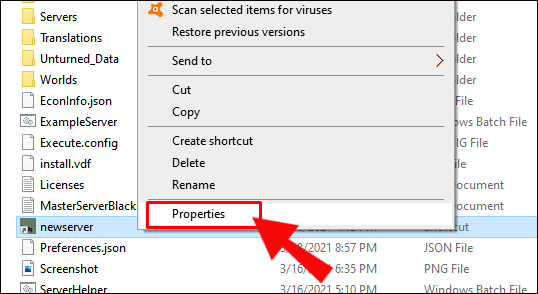
- Accédez à l'onglet "Raccourci". Repérez la ligne « Cible » et placez le texte entre guillemets.
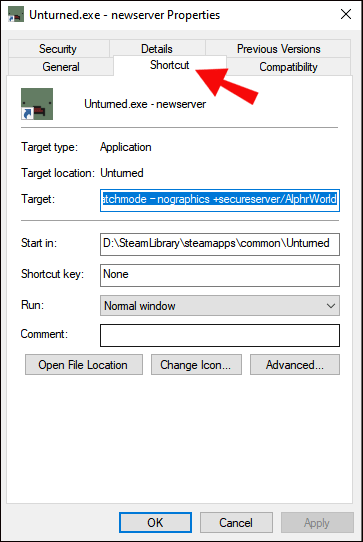
- Ajouter "
-batchmode - nographics» après un espace dans le champ « Cible ».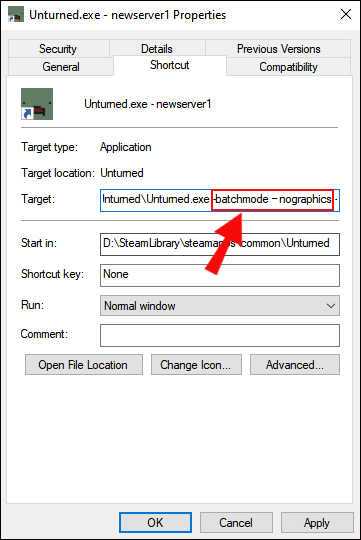
- Ajoutez un autre espace et tapez :
+secureserver/server_name.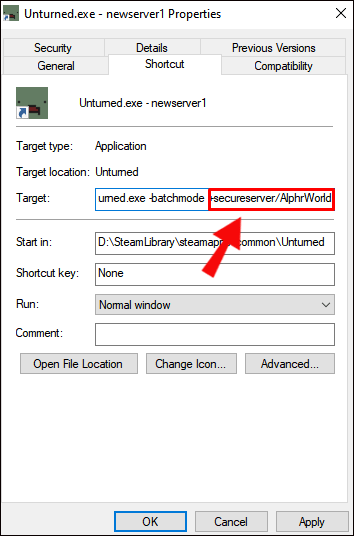
- Cliquez sur « Appliquer », puis sur « OK ».
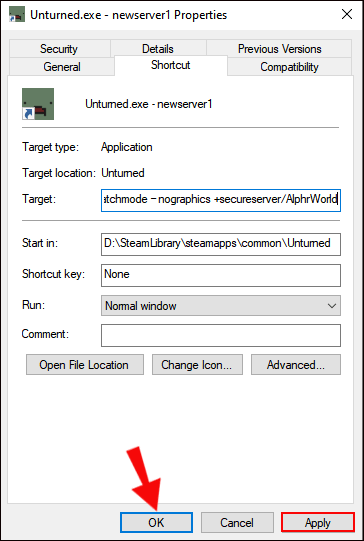
- Exécutez le raccourci. Attendez qu'un dossier "Serveurs" apparaisse et fermez la fenêtre.
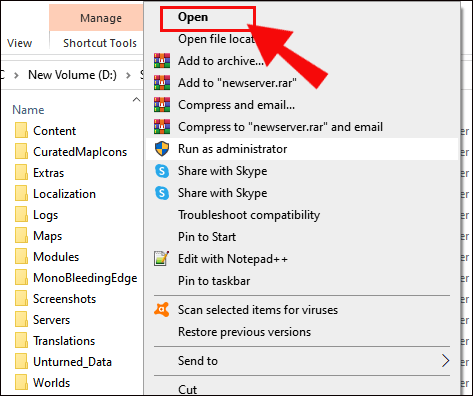
- Accédez au dossier « Serveurs » situé dans vos fichiers locaux.
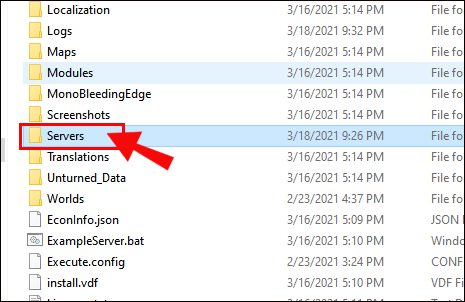
- Accédez au dossier nommé d'après votre serveur, puis au dossier "Serveur" qu'il contient.
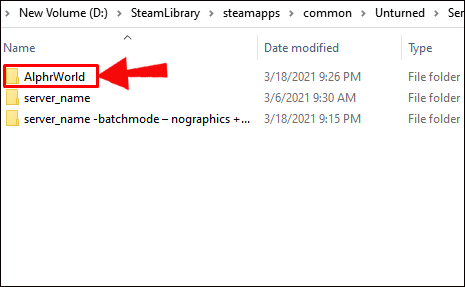
- Lancez le fichier "Commandes".
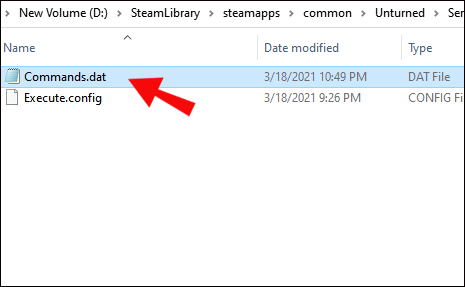
- Entrer:
Nom [votre nom de serveur].”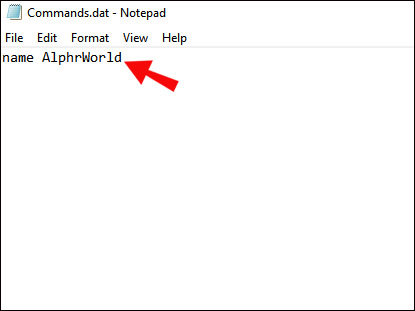
- Appuyez sur « Entrée », puis tapez :
map [la carte du serveur souhaitée].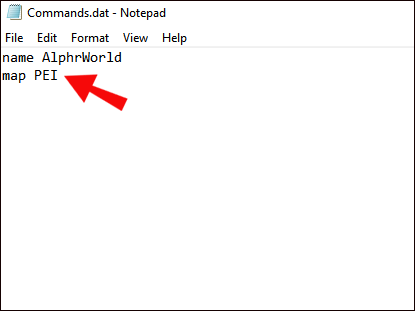
- Appuyez sur « Entrée », puis tapez :
port 27015.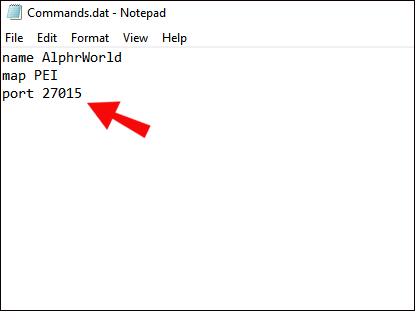
- Appuyez sur « Entrée », puis tapez :
maxplayers [valeur].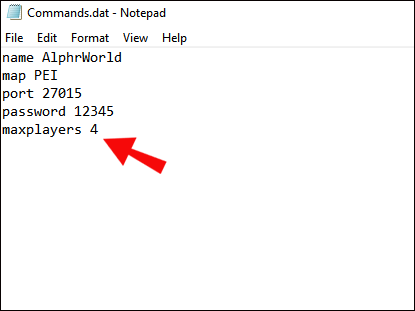
- Appuyez sur « Entrée », puis tapez :
perspective à la fois].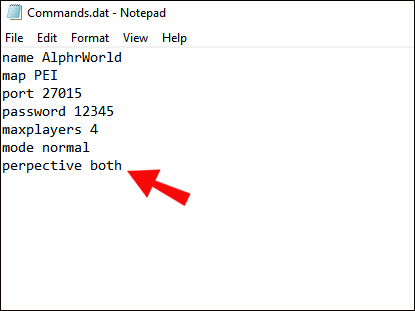
- Appuyez sur « Entrée », puis tapez :
mode [difficulté souhaitée].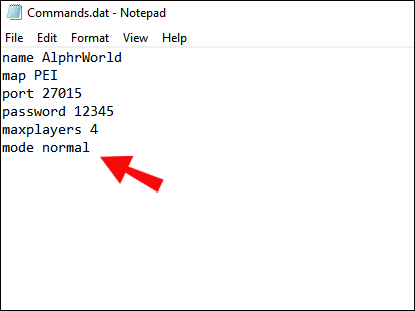
- Appuyez sur "Entrée", puis tapez "
pvp" ou "pve» (« joueur contre joueur » ou « joueur contre environnement »).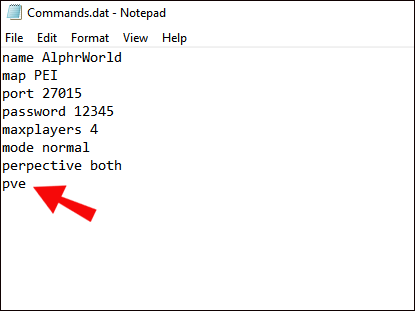
- Appuyez sur « Entrée », puis tapez :
trompe(pour activer les tricheurs – facultatif).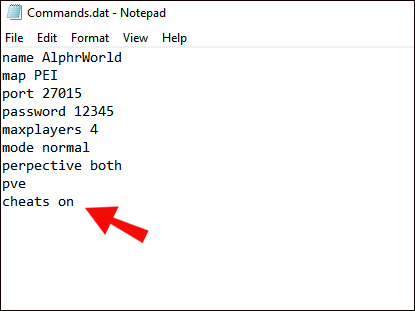
- Appuyez sur « Entrée », puis tapez :
propriétaire [votre identifiant Steam].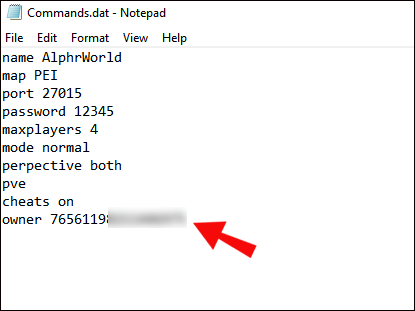
- Enfin, vous pouvez ajouter un message de bienvenue sur la dernière ligne.
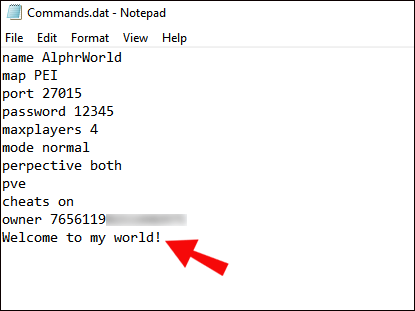
- Cliquez sur "Fichier", puis sélectionnez "Enregistrer" dans le menu déroulant. Ferme la fenêtre.
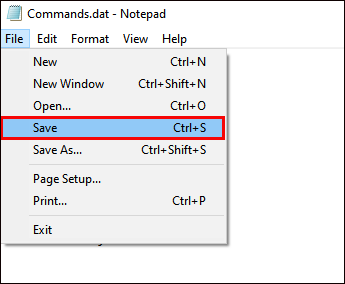
- Lancez à nouveau le fichier de raccourci du serveur.
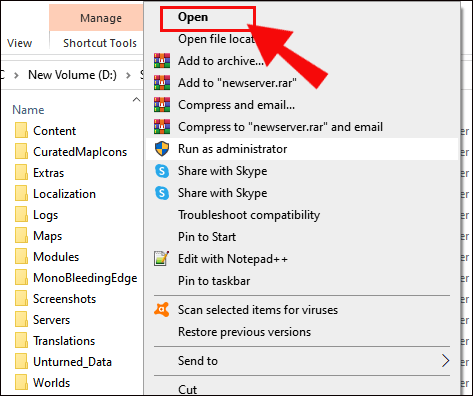
- Lancez Unturned et connectez-vous à votre nouveau serveur.
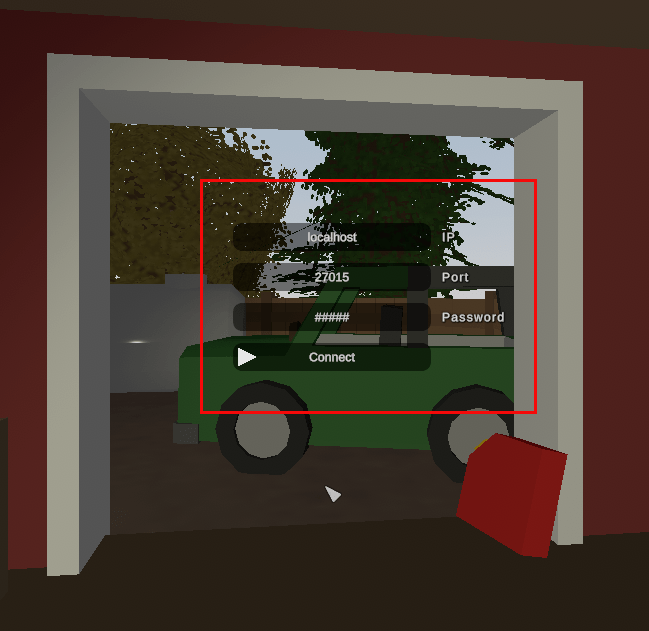
Questions fréquemment posées
Lisez cette section pour en savoir plus sur les serveurs dans Unturned.
Comment créer un serveur SteamCMD dans Unturned ?
Pour créer un serveur à l'aide de SteamCMD, suivez les étapes ci-dessous :
• Téléchargez le fichier « steamcmd.zip ».
• Décompressez le fichier, puis exécutez « steamcmd.exe » et attendez qu'il s'installe.
• Accédez au « répertoire steamcmd », puis survolez le tav « Nouveau » situé dans la partie supérieure de la fenêtre et sélectionnez « Document texte ».
• Tapez: steamcmd+connexion, puis votre nom d'utilisateur Steam, votre mot de passe Steam, +force_install_dir, et ..\UnturnedGame +app_update 304930 +exit, chacun sur une nouvelle ligne.
• Enregistrez le fichier sous : UpdateServer.bat.
• Lancez le fichier et suivez les instructions à l'écran pour installer Unturned dans votre dossier « UnturnedServer ».
• Accédez au dossier et cliquez avec le bouton droit sur le fichier Unturned.exe, survolez « Envoyer vers » et sélectionnez « Vers le bureau ».
• Accédez au bureau et cliquez avec le bouton droit sur le fichier de raccourci Unturned, puis sélectionnez « Propriétés » dans le menu déroulant.
• Naviguez jusqu'à l'onglet "Raccourci".
• Repérez la ligne « Cible » et placez le texte entre guillemets. Ensuite, ajoutez un espace après le texte dans le champ "Cible" et ajoutez "-batchmode – nographics +secureserver/[nom du serveur]”. Le serveur devrait maintenant être en cours d'exécution.
Hébergement d'un serveur
Que vous souhaitiez créer un serveur uniquement pour vos amis ou pour tout joueur souhaitant le rejoindre, nous espérons que vous pourrez désormais le faire avec l'aide de notre guide. En tant qu'hôte, vous avez un contrôle total sur votre serveur, ce qui signifie que vous pouvez personnaliser l'expérience de jeu selon vos préférences. Il existe de nombreuses commandes que vous pouvez utiliser pour configurer le fonctionnement de votre serveur, nous vous conseillons donc de les vérifier.
Préférez-vous jouer à Unturned sur des serveurs privés ou publics ? Partagez vos opinions dans la section commentaires ci-dessous.